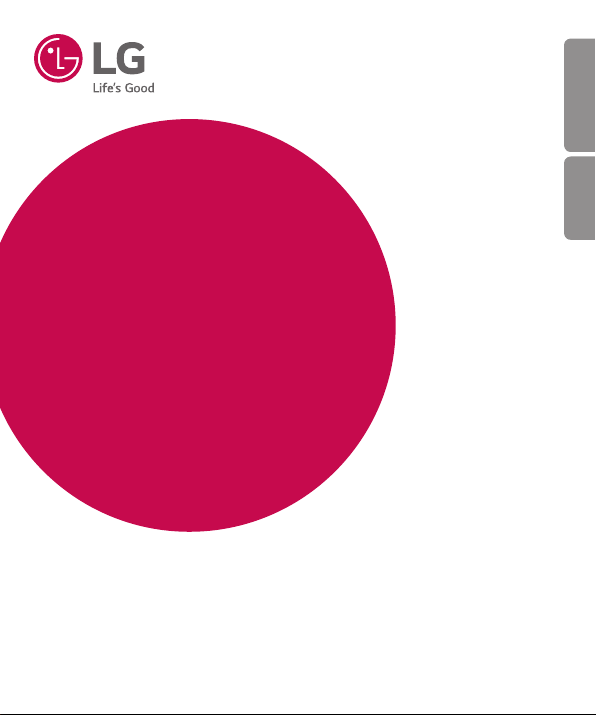
User GUide
LG-H736
POrTUGUÊs eNGLisH
MFL69346401 (1.0)
www.lg.com
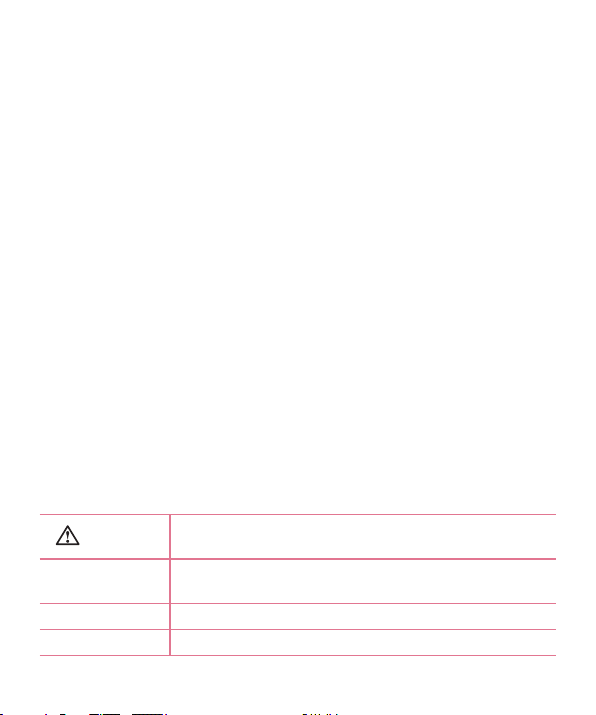
Bem-vindo!
PORTUGUÊS
Obrigado por escolher a LG. Leia atentamente este Manual do Utilizador antes
de utilizar o dispositivo pela primeira vez, de forma a garantir uma utilização
segura e correcta.
•
Utilize sempre acessórios originais LG. Os itens fornecidos foram concebidos
apenas para este dispositivo e podem não ser compatíveis com outros.
•
Este dispositivo não é adequado para pessoas com problemas visuais devido
ao teclado de ecrã táctil.
•
As descrições baseiam-se nas configurações padrão do dispositivo.
•
As aplicações predefinidas no dispositivo estão sujeitas a actualizações e o
respectivo suporte pode ser descontinuado sem aviso prévio. Em caso de
dúvidas acerca de uma aplicação fornecida com o dispositivo, contacte um
Centro de assistência LG. No caso das aplicações instaladas pelo utilizador,
contacte o fornecedor de serviços relevante.
•
Modificar o sistema operativo do dispositivo ou instalar software de fontes não
oficiais pode danificar o dispositivo e levar a danos ou a perda de dados. Tais
acções violam o contrato de licença da LG e invalidam a sua garantia.
•
Determinados conteúdos e determinadas ilustrações podem diferir do seu
telemóvel consoante a região, o fornecedor do serviço, a versão do software
ou a versão do SO, pelo que estão sujeitos a alterações sem aviso prévio.
Avisos instrucionais
ATENÇÃO
Atenção!
Situações que podem provocar ferimentos no utilizador e
em terceiros
Situações que podem provocar danos no dispositivo ou
noutros equipamentos
NOTA Avisos ou informações adicionais
SUGESTÃO! Sugestões de utilização de uma função
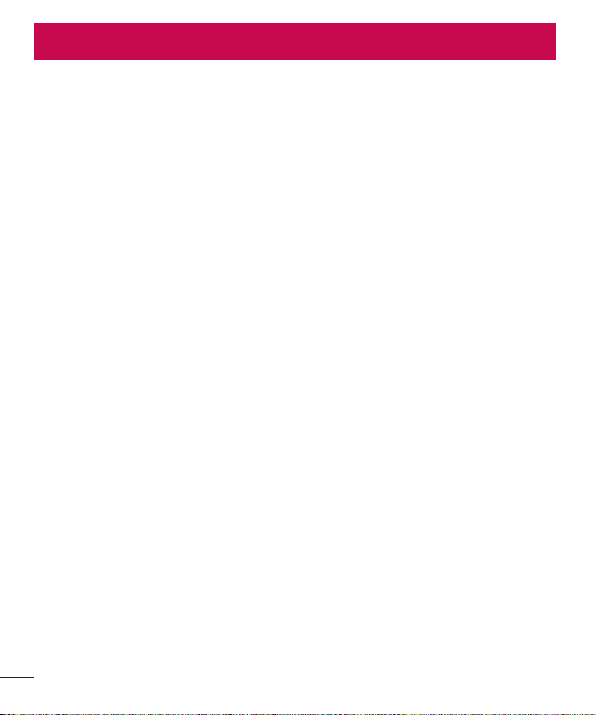
Índice
Directrizes para uma utilização segura e
eficiente ....................................................4
Aviso importante ....................................14
Conhecer o seu telefone .........................17
Esquemadotelemóvel...........................17
InstalarocartãoSIMouUSIM,bemcomo
abateria................................................19
Carregarabateria..................................21
Introduzirumcartãodememória...........22
Retirarocartãodememória..................23
Bloquearedesbloquearodispositivo.....23
O seu ecrã inicial ....................................25
Sugestõesrelativamenteaoecrãtáctil...25
Ecrãinicial.............................................26
Personalizaroecrãinicial......................27
Voltaraaplicaçõesutilizadas
recentemente........................................28
Paineldenoticações............................29
Tecladonoecrã.....................................32
Funcionalidades especiais .....................33
Capturarcomumgesto.........................33
Vistaderelance.....................................34
Ligarecrã..............................................34
KnockCode...........................................35
QuickMemo+.........................................35
QSlide....................................................37
Configuração da conta Google ...............38
CriarasuacontaGoogle........................38
IniciarsessãonasuacontadoGoogle...38
Ligação a redes e dispositivos ...............40
Wi-Fi.....................................................40
Bluetooth...............................................41
Wi-FiDirect...........................................42
TransferênciadedadosentreumPCeo
dispositivo.............................................43
Chamadas ...............................................44
Fazerumachamada..............................44
Fazerchamadasparaosseuscontactos
Atendererejeitarumachamada............44
Fazerumasegundachamada................45
Veroseuregistodechamadas..............45
Deniçõesdechamadas........................45
Contactos ................................................46
Procurarumcontacto............................46
Adicionarumnovocontacto...................46
Contactosfavoritos................................46
Criarumgrupo......................................47
Mensagens ..............................................48
Enviarumamensagem..........................48
Vistadeconversa..................................49
Alterarassuasdeniçõesde
mensagens............................................49
.44
2
Índice
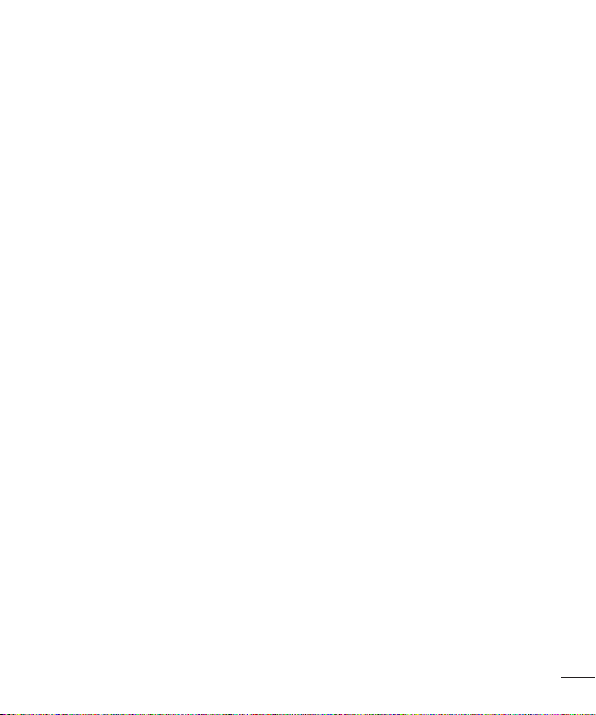
E-mail ......................................................50
Gerircontasdee-mail...........................50
Trabalharcompastasdecontas............50
Comporeenviare-mail.........................51
Câmara e vídeo .......................................52
Opçõesdacâmaranoecrãdacâmara...52
Utilizarasdeniçõesavançadas............53
Modomanualnoecrãdacâmara...........54
Tirarumafotograa...............................55
Depoisdetirarafotograa....................55
Gravarumvídeo....................................56
Depoisdegravarumvídeo....................57
Galeria...................................................57
Multimédia ..............................................61
Música..................................................61
Utilitários .................................................63
Relógio..................................................63
Calculadora...........................................64
Calendário.............................................64
Gravadordevoz.....................................65
PesquisaporVoz....................................65
Transferências.......................................66
RádioFM...............................................66
Navegador Web .......................................67
Internet..................................................67
Chrome.................................................68
Definições ...............................................70
Redes....................................................70
SomeNoticação..................................74
Ecrã.......................................................76
Geral.....................................................78
Aplicação LG Bridge ...............................84
Actualização do software do telefone ...87
Actualizaçãodosoftwaredotelefone.....87
Acerca deste Manual de utilização ........89
AcercadesteManualdeutilização.........89
Marcascomerciais................................90
Acessórios ..............................................91
Resolução de problemas ........................92
FAQ ..........................................................96
Índice
3
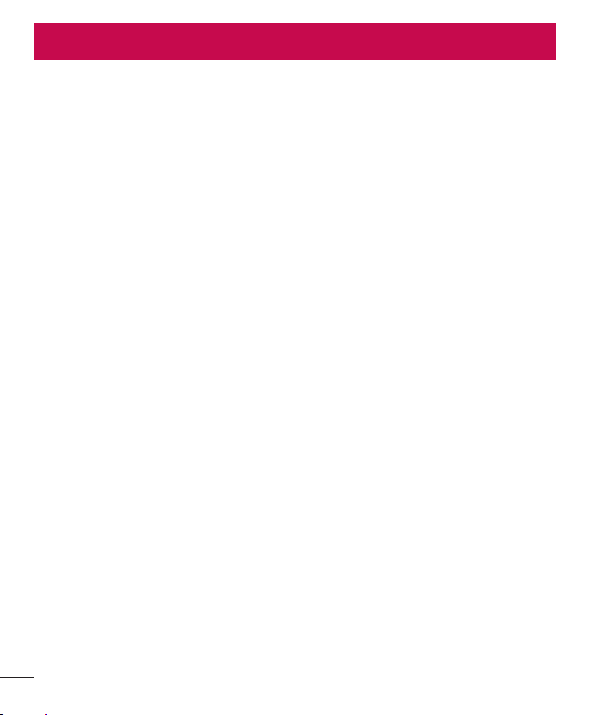
Directrizes para uma utilização segura e eficiente
Leia estas simples orientações. O incumprimento destas orientações básicas pode dar
origem a situações perigosas ou ilegais.
Caso ocorra uma falha, o dispositivo tem incorporado uma ferramenta de software que
elaborará um registo de falhas. Esta ferramenta apenas reúne dados específicos da
falha, tais como força do sinal, posição da ID da célula em caso de perda súbita de
chamada e aplicações carregadas. O registo é usado apenas para ajudar a determinar
a causa da falha. Estes registos são encriptados e apenas podem ser acedidos por um
centro de reparação LG autorizado, caso necessite de devolver o seu dispositivo para
ser reparado.
Exposição a energia de radiofrequência
Informações sobre a exposição a ondas de rádio e a Velocidade Específica de Absorção
(SAR).
Este telemóvel do modelo LG-H736 foi concebido em conformidade com os requisitos
de segurança aplicáveis relativamente à exposição a ondas de rádio. Estes requisitos
baseiam-se em directrizes científicas, que incluem margens de segurança concebidas
para garantir a protecção de todas as pessoas, independentemente da sua idade e
estado de saúde.
•
As directrizes da exposição a ondas de rádio utilizam uma unidade de medição
conhecida como Velocidade Específica de Absorção (SAR). Os testes de SAR
realizam-se utilizando métodos normalizados com o telemóvel a transmitir ao
seu mais alto nível de potência certificada em todas as bandas de frequência
utilizadas.
•
Embora existam muitas diferenças entre os níveis de SAR dos vários modelos
de telefones LG, todos eles foram concebidos de forma a cumprir às directrizes
relevantes para a exposição a ondas de rádio.
•
O limite da SAR recomendado pela International Commission on Non-Ionizing
Radiation Protection (ICNIRP) é de 2 W/kg em média por 10g de tecido.
4
Directrizes para uma utilização segura e eficiente
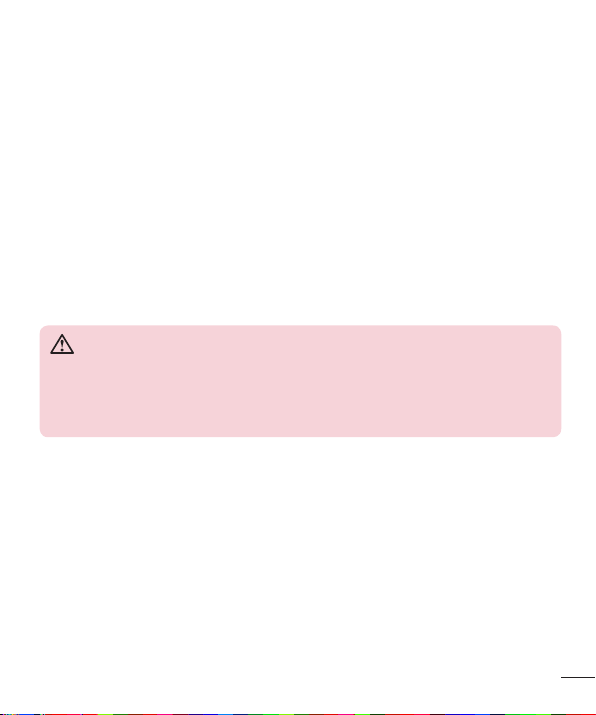
•
O valor mais alto de SAR para este modelo de telefone para utilização ao ouvido é
de 0,507W/kg (10g) e, quando utilizado junto ao corpo, é de 0,422W/kg (10g).
•
Este dispositivo cumpre todos os requisitos de exposição a RF, sempre que
utilizado normalmente junto ao ouvido ou quando posicionado a, pelo menos,
1,5 cm de distância do corpo. Sempre que utilizar uma bolsa, um clipe para o
cinto ou um suporte para transportar o equipamento junto ao corpo, estes não
deverão conter metal e devem manter o equipamento a pelo menos 1,5 cm
de distância do corpo. Para transmitir ficheiros de dados ou mensagens, este
dispositivo necessita de uma ligação de qualidade à rede. Em alguns casos, a
transmissão de ficheiros de dados ou de mensagens pode ser retardada até que
esta ligação se encontre disponível. Certifique-se de que as instruções de distância
mínima referidas são observadas até que esteja concluída a transmissão.
Cuidados e manutenção do produto
ATENÇÃO
Utilize sempre baterias, carregadores e acessórios originais aprovados pela
LG para utilização com este modelo de telemóvel específico. A utilização
de quaisquer outros tipos pode invalidar qualquer aprovação ou garantia
aplicável ao telefone e pode ser perigoso.
•
Não desmonte esta unidade. Leve-a a um técnico qualificado da assistência
quando necessitar de ser reparada.
•
Os serviços de reparação durante a vigência da garantia poderão incluir, ao
critério da LG, peças ou placas de substituição, novas ou recondicionadas, sob a
condição de que as suas funcionalidades sejam idênticas às das peças que são
substituídas.
•
Mantenha a unidade afastada de quaisquer equipamentos eléctricos como
televisores, rádios e computadores pessoais.
•
A unidade deve ser mantida afastada de fontes de calor, tais como irradiadores ou
fogões.
Directrizes para uma utilização segura e eficiente
5
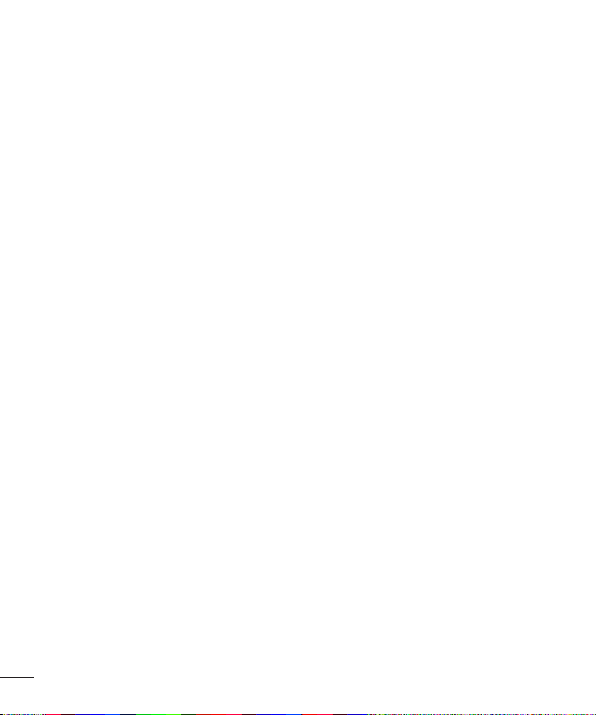
•
Não deixe cair.
•
Não sujeite esta unidade a vibrações mecânicas ou choques.
•
Desligue o telefone em qualquer área onde seja obrigatório por regulamentações
especiais. Por exemplo, não utilize o telefone em hospitais, pois pode afectar
dispositivo médico sensível.
•
Não manuseie o telefone com as mãos molhadas, enquanto está a ser carregado.
Pode provocar choques eléctricos e danificar gravemente o seu telefone.
•
Não carregue o telefone próximo de material inflamável, pois o equipamento pode
aquecer e originar perigo de incêndio.
•
Utilize um pano seco para limpar o exterior da unidade (não utilize solventes como
benzina, diluente ou álcool).
•
Não carregue o telefone sempre que este estiver em bolsas.
•
Deverá carregar o telefone numa área bem ventilada.
•
Não sujeite esta unidade a fumo ou pó excessivo.
•
Não mantenha o telemóvel próximo de cartões de crédito ou títulos de transporte;
pode afectar as informações existentes nas bandas magnéticas.
•
Não toque no ecrã com objectos pontiagudos, pois poderá danificar o telefone.
•
Não exponha o telefone a líquidos ou humidade.
•
Utilize os acessórios, como por exemplo auriculares, com cuidado. Não toque na
antena desnecessariamente.
•
Não utilize, toque nem tente retirar ou reparar vidro partido, lascado ou rachado.
Os danos no ecrã de vidro causados por uma utilização incorrecta ou abusiva não
são abrangidos pela garantia.
•
O telemóvel é um dispositivo electrónico que gera calor durante o seu normal
funcionamento. O contacto directo e excessivamente prolongado com a pele na
ausência de ventilação adequada poderá causar desconforto ou queimaduras
leves. Por isso, tenha cuidado com o seu manuseamento durante ou
imediatamente após a sua utilização.
•
Se o telefone se molhar, desligue-o imediatamente até que seque completamente.
Não tente acelerar o processo de secagem com uma fonte de aquecimento
externo, tal como um forno, microondas ou secador de cabelo.
6
Directrizes para uma utilização segura e eficiente

•
O líquido no seu telefone molhado altera a cor da etiqueta do produto no interior
do telefone. Os danos no dispositivo resultantes da exposição a líquidos não são
abrangidos pela garantia.
Funcionamento eficiente do telemóvel
Dispositivos electrónicos
Todos os telemóveis podem sofrer interferências que podem afectar o seu
desempenho.
•
Não utilize o telefone próximo de equipamento médico sem pedir autorização. Evite
colocar o telefone junto a pacemakers, por exemplo no bolso da camisa.
•
Alguns aparelhos podem interferir com os telemóveis.
•
Pequenas interferências podem afectar televisores, rádios, computadores, etc.
•
Se possível, utilize o telefone a uma temperatura entre os 0 e os 40°C. Expor o
seu telefone a temperaturas extremamente altas ou baixas pode provocar danos,
avarias ou até mesmo uma explosão.
Segurança na estrada
Verifique a legislação e as disposições regulamentares relativamente à utilização de
telemóveis nas áreas onde conduz.
•
Não segure no telemóvel enquanto conduz.
•
Preste total atenção à condução.
•
Encoste e estacione antes de efectuar ou atender uma chamada, se assim o
exigirem as condições de condução.
•
A energia de RF pode afectar alguns sistemas electrónicos do seu veículo, tais
como o auto-rádio ou o dispositivo de segurança.
•
Se o seu veículo estiver equipado com airbag, não o obstrua com dispositivo
sem fios instalado ou portátil. Poderá originar falhas no airbag ou provocar danos
graves devido a um desempenho inadequado.
Directrizes para uma utilização segura e eficiente
7
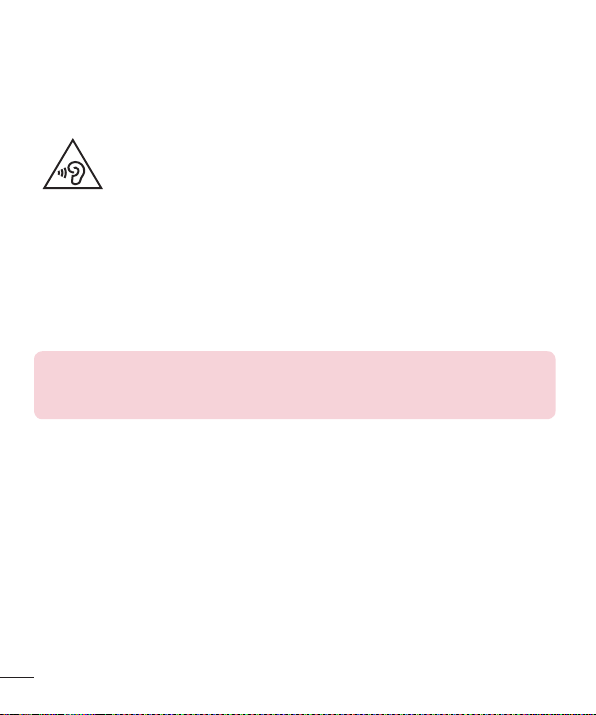
•
Se estiver a ouvir música no exterior, certifique-se de que o volume se encontra
num nível razoável, de modo a perceber o que se passa à sua volta. Este aspecto
é especialmente importante próximo de estradas.
Evite provocar danos auditivos
Para prevenir potenciais danos auditivos, evite níveis de volume
elevados por longos períodos de tempo.
Poderá provocar danos auditivos se estiver exposto a sons de volume elevado, por
longos períodos de tempo. Recomendamos, por isso, que não ligue ou desligue o
telefone junto ao ouvido. Também recomendamos a utilização de volumes de música e
de chamadas de acordo com um nível razoável.
•
Ao utilizar auscultadores, diminua o volume se não conseguir ouvir as pessoas
a falar perto de si ou se a pessoa ao seu lado conseguir ouvir o som dos
auscultadores.
NOTA
•
O excesso de volume de som dos auriculares e auscultadores pode
provocar a perda de audição.
Peças de vidro
Algumas peças do seu telefone são constituídas por vidro. Este vidro poderá partirse se deixar cair o seu telefone numa superfície rígida ou se sofrer um impacto
significativo. Se o vidro partir, não lhe toque nem tente retirá-lo. Não utilize o seu
telemóvel até que o vidro seja substituído por um centro de assistência autorizado.
Área de explosão
Não utilize o telefone em locais onde estejam a decorrer explosões. Respeite as
regulamentações e siga eventuais regulamentações ou regras.
8
Directrizes para uma utilização segura e eficiente
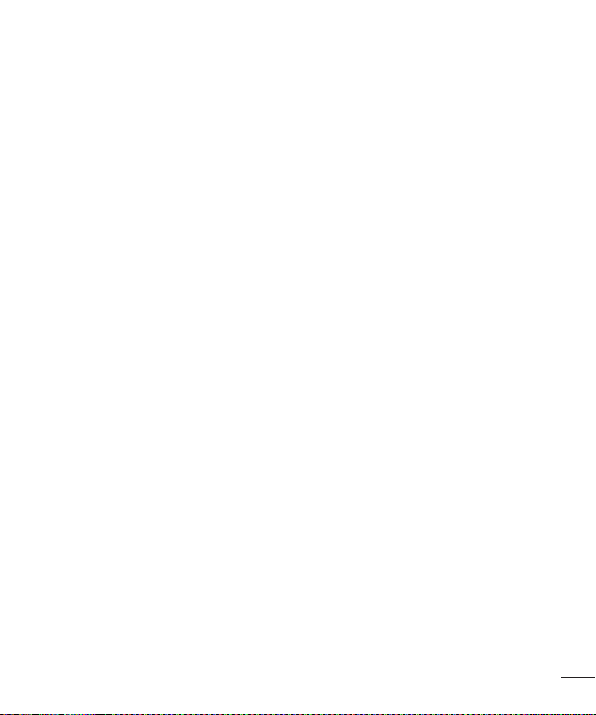
Atmosferas potencialmente explosivas
•
Não utilize o telefone em postos de abastecimento.
•
Não utilize próximo de combustíveis ou produtos químicos.
•
Não transporte ou guarde gases inflamáveis, líquidos ou explosivos no
compartimento do seu veículo onde se encontra o telefone e os seus acessórios.
A bordo de aviões.
Os dispositivos sem fios podem provocar interferências em aviões.
•
Desligue o seu telefone antes de embarcar num avião.
•
Não o utilize em terra sem autorização da tripulação.
Crianças
Mantenha o telefone num local seguro, fora do alcance das crianças. Inclui peças
pequenas que, se desprendidas, podem resultar em risco de sufocação.
Chamadas de emergência
A chamada de emergência pode não estar disponível em todas as redes móveis.
Portanto, nunca deve depender apenas do telefone para as chamadas de emergência.
Verifique junto do seu fornecedor de serviços local.
Informações e cuidados com a bateria
•
Não precisa de descarregar completamente a bateria antes de a recarregar. Ao
contrário de outros sistemas de baterias, não existe qualquer efeito de memória
que possa comprometer o desempenho da bateria.
•
Utilize apenas baterias e carregadores LG. Os carregadores LG foram concebidos
para maximizar a vida da bateria.
•
Não desmonte ou provoque curto-circuitos na bateria.
•
Mantenha os contactos metálicos da bateria limpos.
Directrizes para uma utilização segura e eficiente
9
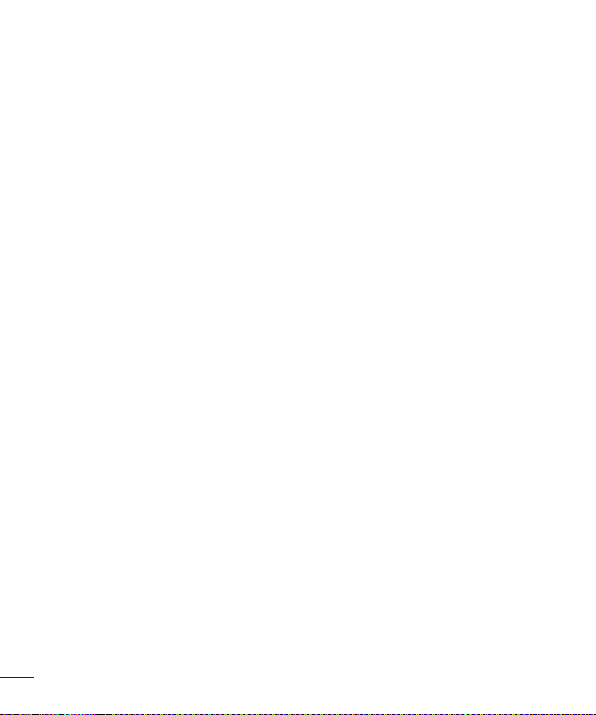
•
Substitua a bateria quando esta deixar de ter um desempenho aceitável. A bateria
pode ser recarregada centenas de vezes antes de precisar de a substituir.
•
Carregue a bateria caso não tenha sido utilizada por um longo período de tempo,
para maximizar a sua capacidade.
•
Não exponha o carregador da bateria à luz directa do sol nem o utilize em
condições de grande humidade, tais como a casa de banho.
•
Não deixe a bateria em locais quentes ou frios, pois pode deteriorar o desempenho
da bateria.
•
A substituição da bateria por um tipo de bateria incorrecto poderá originar o risco
de explosão.
•
Elimine as baterias usadas de acordo com as instruções do fabricante. Faça a
reciclagem sempre que possível. Não coloque as baterias usadas junto com o lixo
doméstico.
•
Se precisar de substituir a bateria, leve-a ao centro de assistência ou revendedor
autorizado da LG Electronics mais próximo para obter ajuda.
•
Desligue sempre o carregador da tomada quando o telefone estiver totalmente
carregado, para evitar o consumo desnecessário do carregador.
•
A duração real da bateria dependerá da configuração de rede, definições do
produto, padrões de utilização, das condições ambientais e da bateria.
•
Certifique-se de que objectos afiados, tais como dentes ou garras de animais, não
entram em contacto com a bateria. Poderá causar incêndios.
10
Directrizes para uma utilização segura e eficiente
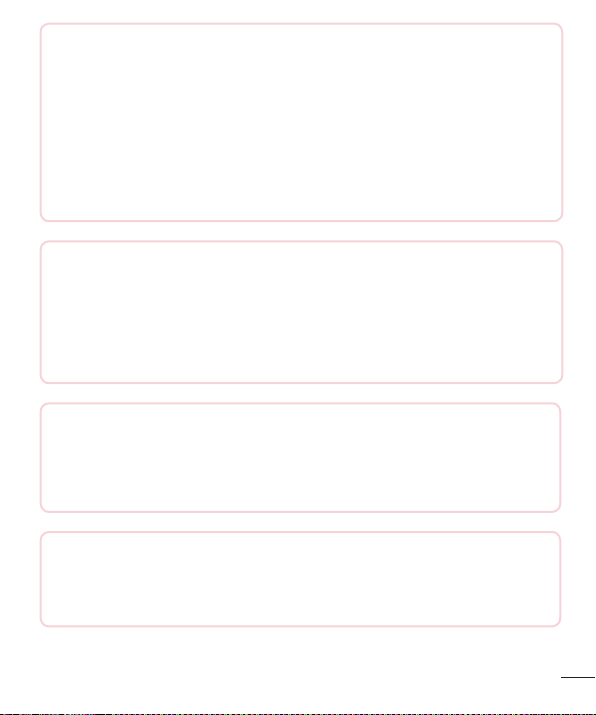
Nota de informação sobre software de código aberto
Para obter o código fonte incluído neste produto ao abrigo da GPL, LGPL,
MPL e outras licenças de código aberto visite http://opensource.lge.com.
Além do código fonte, pode transferir todas as condições da licença
referidas, renúncias de garantia e avisos de direitos de autor.
A LG Electronics também irá fornecer-lhe um código aberto em CD-ROM
por um valor que cobre as despesas de distribuição, como os custos
do suporte, envio e processamento, mediante pedido por e-mail para
opensource@lge.com. Esta oferta é válida por 3 (três) anos a partir da data
de aquisição do produto.
COMO ACTUALIZAR O SEU DISPOSITIVO
Aceda às últimas versões de firmware, melhorias e novas funções de
software.
•
Seleccione a actualização de software no menu de definições do
seu Actualize o seu dispositivo ligando-o ao PC. Para obter mais
informações sobre a utilização desta função, visite http://www.lg.com/
common/index.jsp e seleccione o seu país e o seu idioma.
DECLARAÇÃO DE CONFORMIDADE
Pelo presente documento, a LG Electronics declara que este LG-H736
se encontra em conformidade com os requisitos essenciais e outras
disposições relevantes da directiva 1999/5/EC. Pode encontrar uma cópia
da Declaração de Conformidade em http://www.lg.com/global/declaration
Agência de contacto para a conformidade deste produto:
LG Electronics Inc.
EU Representative, Krijgsman 1,
1186 DM Amstelveen, The Netherlands
Directrizes para uma utilização segura e eficiente
11
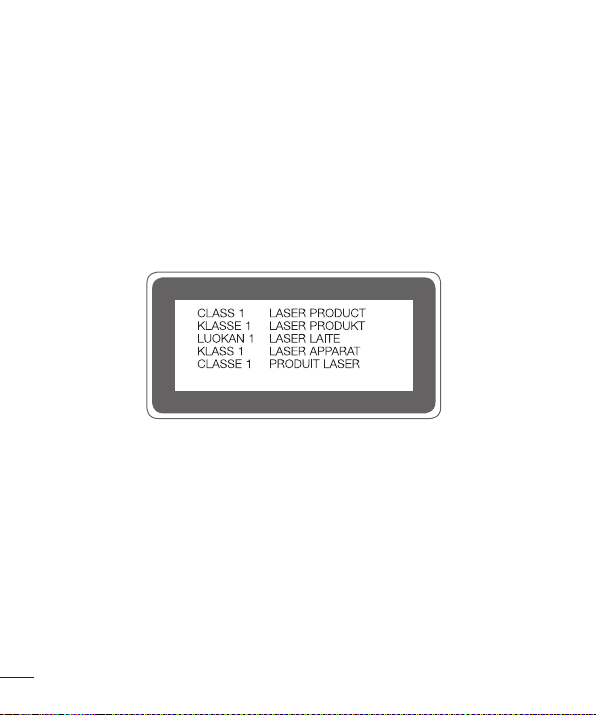
Declaração de segurança de utilização de laser
Atenção!
Este produto usa um sistema de laser. Para garantir a utilização adequada do produto,
leia atentamente este manual do proprietário e guarde-o para referência futura. Caso a
unidade exija manutenção, contacte um centro de assistência autorizado.
A utilização de controlos, ajustes e procedimentos que não os especificados no
presente documento poderá resultar na exposição perigosa a radiação.
Para evitar a exposição directa ao feixe laser, não tente abrir o conteúdo ou estar em
contacto directo com o laser.
12
Directrizes para uma utilização segura e eficiente
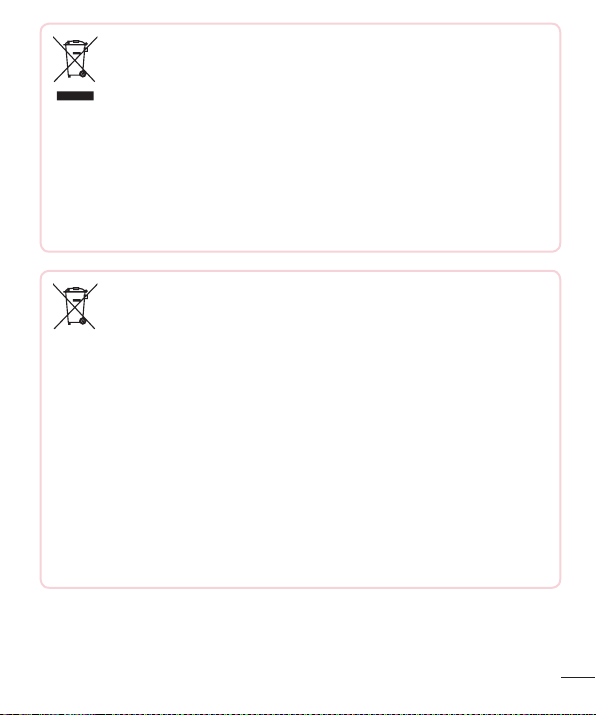
Eliminação do seu equipamento antigo
1 Todos os produtos eléctricos e electrónicos devem ser eliminados
em separado e não juntamente com os resíduos municipais, através
de infra-estruturas de recolha selectiva, definidas pelas autoridades
estatais ou locais.
2 A eliminação correcta do seu equipamento antigo ajuda a prevenir
potenciais efeitos negativos sobre o ambiente e sobre a saúde humana.
3 Para informações mais detalhadas acerca da eliminação do seu
dispositivo usado, contacte as autoridades locais, os serviços de
recolha de lixo ou a loja onde adquiriu o produto.
Eliminação de baterias/acumuladores usados
1 Este símbolo pode estar acompanhado dos símbolos químicos do
mercúrio (Hg), cádmio (Cd) ou chumbo (Pb) se a bateria contiver mais
do que 0,0005% de mercúrio, 0,002% de cádmio ou 0,004% de
chumbo.
2 Todas as baterias/acumuladores devem ser eliminados em separado e
não juntamente com os resíduos municipais, através de infra-estruturas
de recolha selectiva, definidas pelas autoridades estatais ou locais.
3 A eliminação adequada das baterias/acumuladores antigos ajuda
a prevenir potenciais efeitos negativos sobre o ambiente e a saúde
humana e dos animais.
4 Para informações mais detalhadas acerca da eliminação de baterias/
acumuladores usados, contacte as autoridades locais, os serviços de
recolha de lixo ou a loja onde adquiriu o produto.
Directrizes para uma utilização segura e eficiente
13
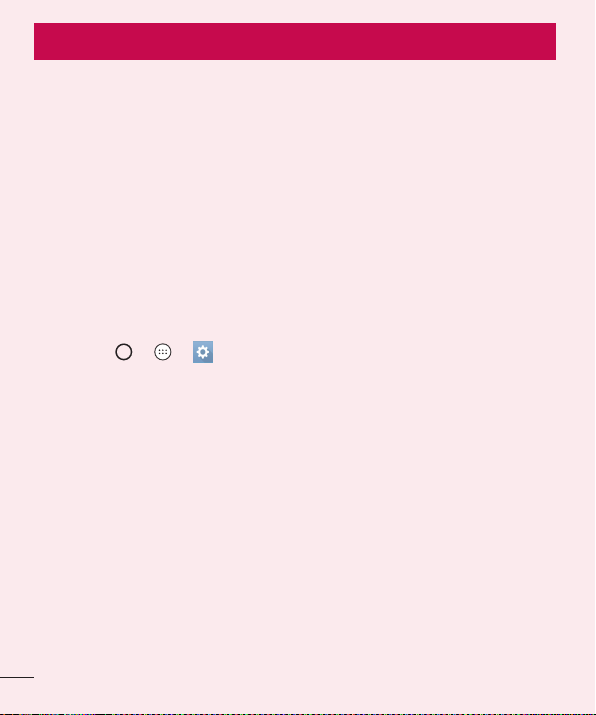
Aviso importante
Leia o seguinte antes de utilizar o seu telefone!
Verifique se quaisquer problemas que tenha encontrado com o seu telefone são
descritos nesta secção, antes de levar o telefone à assistência ou ligar para um
representante da assistência.
1. Memória do telefone
Quando o espaço disponível na memória do seu telefone é inferior a 10 MB, o seu
telefone não poderá receber novas mensagens. Pode ser necessário verificar a
memória do telefone e eliminar alguns dados, tais como aplicações ou mensagens para
libertar mais espaço de memória.
Para desinstalar aplicações:
1 Toque em > > > separador Geral > Aplicações.
2 Quando forem apresentadas todas as aplicações, percorra-as e seleccione a que
pretende desinstalar.
3 Toque em Desinstalar.
2. Optimizar a duração da bateria
Prolongue a duração da bateria desligando funções que não precisa de ter
constantemente activas em segundo plano. Pode monitorizar como as aplicações e os
recursos do sistema consomem a carga da bateria.
Prolongar a vida útil da bateria do seu telefone:
•
Desligue as comunicações de rádio quando não as estiver a utilizar. Se não estiver
a utilizar o Wi-Fi, Bluetooth ou o GPS, desligue estas opções.
•
Reduza o brilho do ecrã e defina um limite de tempo mais curto para o ecrã.
14
Aviso importante
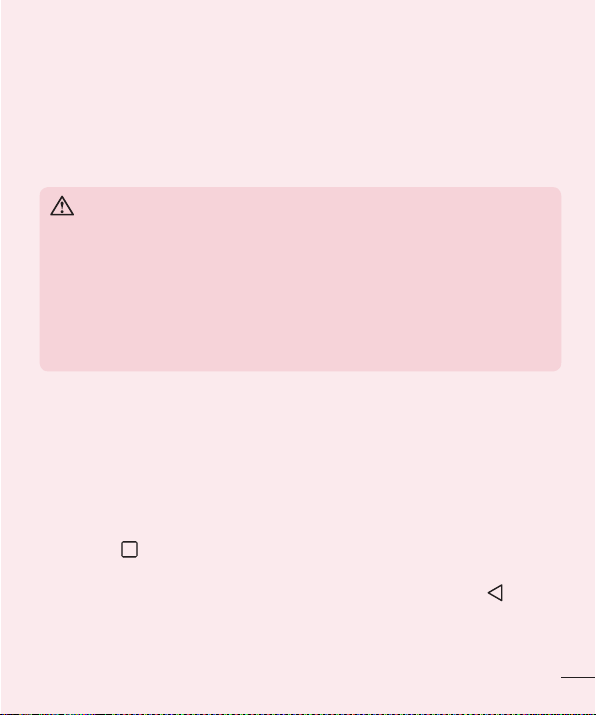
•
Desligue a sincronização automática para Gmail, Calendário, Contactos e outras
aplicações.
•
Algumas aplicações que transferiu podem consumir a carga da bateria.
•
Quando utilizar aplicações transferidas, verifique o nível de carregamento da
bateria.
3. Antes de instalar uma aplicação de código aberto e um SO
ATENÇÃO
•
Se pretender instalar e utilizar um SO diferente do fornecido pelo fabricante,
poderá provocar anomalias no seu telefone. Além disso, o seu telefone
deixa de estar abrangido pela garantia.
•
Para proteger o seu telefone e os dados pessoais, transfira aplicações
apenas de fontes fidedignas, como a Play Store™. Se existirem aplicações
instaladas de forma incorrecta no telefone, este pode não funcionar
normalmente ou poderão ocorrer erros graves. Deverá desinstalar todas
essas aplicações e todos os dados e definições associados do telefone.
4. Abrir e alternar entre aplicações
É fácil realizar várias tarefas simultaneamente com o Android. Pode manter mais
do que uma aplicação em execução ao mesmo tempo. Não é preciso sair de uma
aplicação antes de abrir outra. Utilize e alterne entre várias aplicações abertas. O
Android gere todas as aplicações, parando e iniciando-as conforme necessário, para
garantir que as aplicações em espera não consomem recursos desnecessariamente.
1 Toque em
2 Toque na aplicação a que pretende aceder. Isto não pára a execução da aplicação
anterior em segundo plano no dispositivo. Certifique-se de que toca em
de uma aplicação depois de a utilizar.
. Será apresentada uma lista de aplicações utilizadas recentemente.
para sair
Aviso importante
15
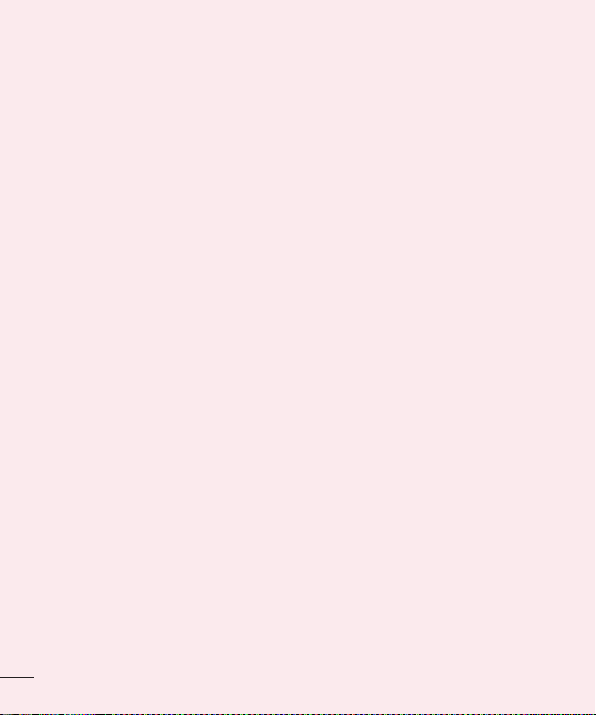
•
Para fechar uma aplicação da lista de aplicações recentes, deslize o dedo sobre
a pré-visualização da aplicação para a esquerda ou direita. Para limpar todas as
aplicações, toque em Limpar tudo.
5. Quando o ecrã bloqueia
Se o ecrã bloquear ou o telemóvel não responder quando o tentar utilizar, retire e volte
a inserir a bateria. Em seguida, ligue o telemóvel.
16
Aviso importante
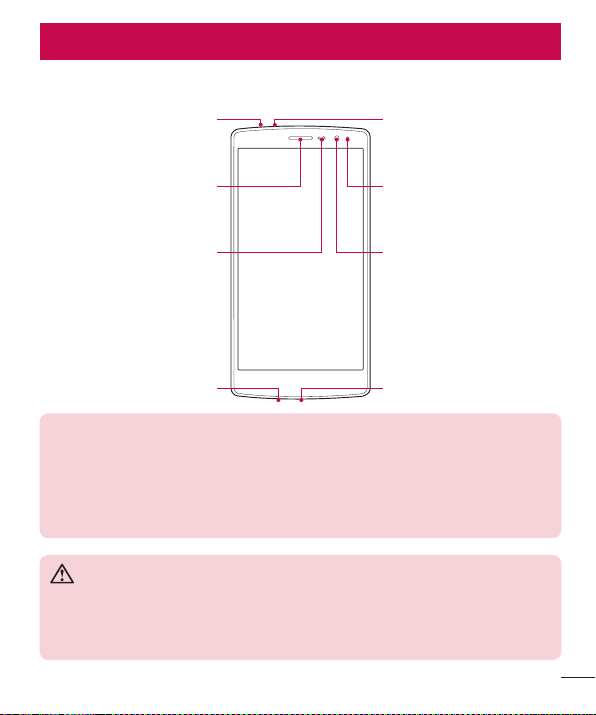
Conhecer o seu telefone
Esquema do telemóvel
Entrada dos
auscultadores
Sensor de proximidade Lente da câmara frontal
Microfone Carregador/porta USB
NOTA: Sensor de proximidade
•
Quando recebe ou efectua chamadas, o sensor de proximidade desliga
automaticamente a retroiluminação e bloqueia o ecrã táctil ao detectar
que o telefone está junto ao seu ouvido. Isto prolonga a vida útil da
bateria e impede que o ecrã táctil seja activado acidentalmente durante as
chamadas.
ATENÇÃO
Se colocar um objecto pesado sobre o telefone ou se se sentar sobre ele,
pode danificar o ecrã e as funções do ecrã táctil. Não cubra o sensor de
proximidade com protectores de ecrã ou qualquer outro tipo de película
protectora. Isso poderá causar avarias no sensor.
Microfone
LED de notificaçãoAuricular
Conhecer o seu telefone
17
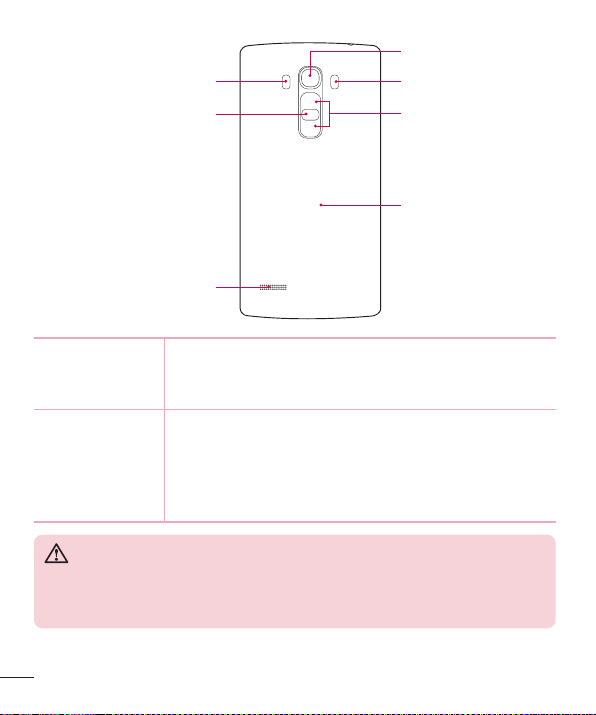
Focagem automática com
detecção por laser
Tecla Ligar e Desligar/
Bloquear
Altifalante
Lente traseira da
câmara
Flash
Teclas de volume
Ponto táctil NFC
Tecla Ligar e
Desligar/Bloquear
•
Ligue e desligue o telefone premindo continuamente esta
tecla.
•
Prima ligeiramente para bloquear/desbloquear o ecrã
Teclas de volume (Com o ecrã desligado)
•
Prima a tecla Aumentar volume duas vezes para iniciar o
QuickMemo+
•
Prima a tecla Diminuir volume duas vezes para iniciar a
Câmara
ATENÇÃO
•
Neste modelo, a antena NFC está situada na tampa traseira.
•
Certifique-se de que não danifica o ponto táctil NFC no telefone que faz
parte da antena NFC.
18
Conhecer o seu telefone
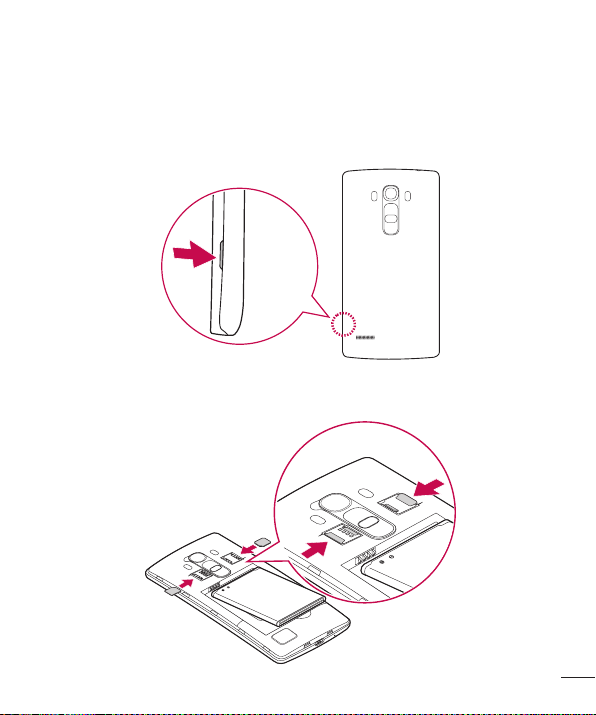
Instalar o cartão SIM ou USIM, bem como a bateria
Insira o cartão SIM ou USIM fornecido pelo fornecedor do serviço telefónico móvel e a
bateria incluída.
1 Para remover a tampa traseira, segure firmemente o telefone com uma mão. Com a
outra mão, levante a tampa posterior com a unha do polegar, conforme ilustrado na
figura abaixo.
2 Deslize o cartão SIM para a respectiva ranhura, conforme ilustrado na figura.
Certifique-se de que a zona de contactos dourados do cartão está virada para baixo.
Conhecer o seu telefone
19
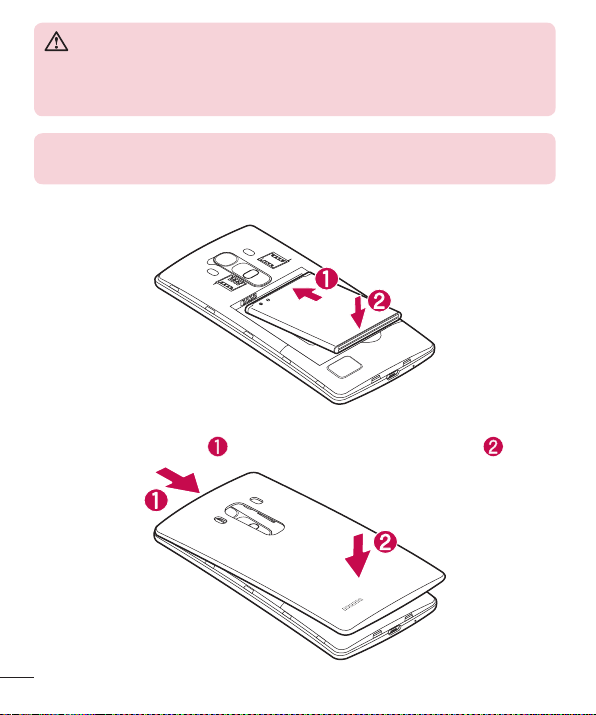
ATENÇÃO
Não insira um cartão de memória na ranhura do cartão SIM. Se um cartão
de memória estiver inserido na ranhura do cartão SIM, leve o dispositivo a
um Centro de assistência LG para remover o cartão de memória.
NOTA
•
O dispositivo é compatível apenas com cartões microSIM.
3 Insira a bateria.
4 Para voltar a colocar a tampa no dispositivo, alinhe a tampa posterior sobre o
compartimento da bateria
e pressione-a até encaixar correctamente .
20
Conhecer o seu telefone
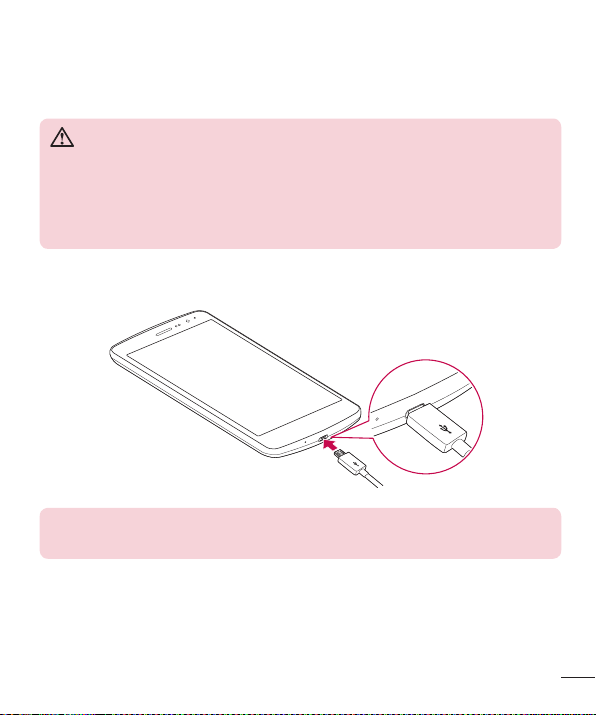
Carregar a bateria
Carregue a bateria antes de a utilizar pela primeira vez. Utilize o carregador para
carregar a bateria. Também é possível utilizar um computador para carregar a bateria
ligando-o ao telefone através do cabo USB.
ATENÇÃO
Utilize apenas carregadores, baterias e cabos aprovados pela LG. A
utilização de carregadores, baterias ou cabos não aprovados pode causar
atrasos no carregamento da bateria. Isto pode também provocar a explosão
da bateria ou danificar o dispositivo. Estes danos não são abrangidos pela
garantia.
O conector do carregador encontra-se na parte inferior do telefone. Introduza o
carregador e ligue-o a uma tomada de parede.
NOTA
•
NOTA: não abra a tampa traseira enquanto o telefone estiver a carregar.
Conhecer o seu telefone
21
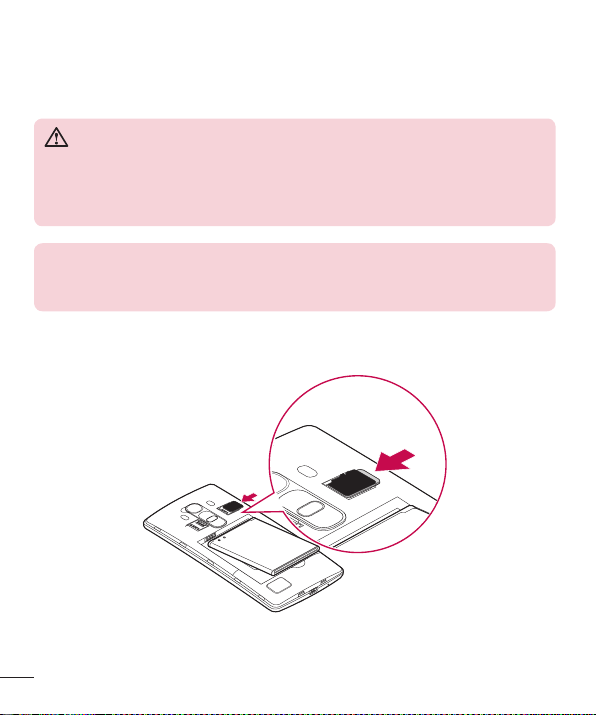
Introduzir um cartão de memória
O dispositivo suporta cartões microSD de até 2TB. Dependendo do fabricante e do tipo
do cartão de memória, alguns cartões de memória podem não ser compatíveis com o
dispositivo.
ATENÇÃO
Alguns cartões de memória podem não ser totalmente compatíveis com
o dispositivo. A utilização de um cartão incompatível pode danificar o
dispositivo ou cartão de memória, ou corromper os dados guardados no
mesmo.
NOTA
•
A gravação e eliminação de dados frequente reduz a vida útil dos cartões
de memória.
1 Remova a tampa traseira.
2 Insira um cartão de memória com os contactos dourados voltados para baixo.
3 Volte a colocar a tampa traseira.
22
Conhecer o seu telefone
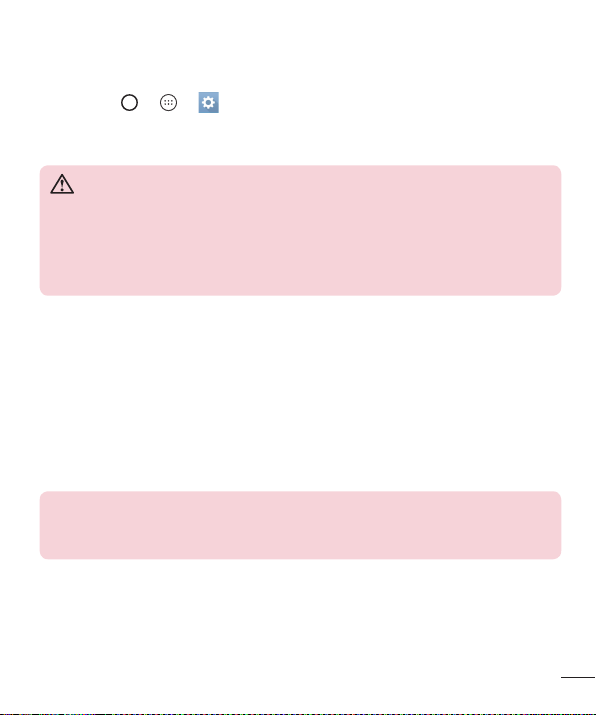
Retirar o cartão de memória
Antes de remover o cartão de memória, desmonte-o primeiro para uma remoção
segura.
1 Toque em
> > > separador Geral > Armazenamento > Desmontar
cartão SD.
2 Retire a tampa posterior e puxe o cartão de memória para fora.
ATENÇÃO
Não remova o cartão de memória enquanto o dispositivo estiver a transferir
ou a aceder a informações. Se o fizer, isto pode resultar na perda ou
corrupção de dados ou em danos no cartão de memória ou dispositivo. Não
é responsável por perdas resultantes da utilização indevida de cartões de
memória danificados, incluindo a perda de dados.
Bloquear e desbloquear o dispositivo
Ao premir a Tecla Ligar e Desligar/Bloquear, desliga o ecrã e coloca o dispositivo
no modo de bloqueio. O dispositivo bloqueia-se automaticamente se não for utilizado
durante um período especificado. Isto ajuda a impedir toques acidentais e economiza a
energia da bateria.
Para desbloquear o dispositivo, prima a Tecla Ligar e Desligar/Bloquear e deslize o
dedo pelo ecrã em qualquer direcção.
NOTA
•
Tocar duas vezes no ecrã também activa o ecrã, sem ser necessário utilizar
a Tecla Ligar e Desligar/Bloquear.
Conhecer o seu telefone
23
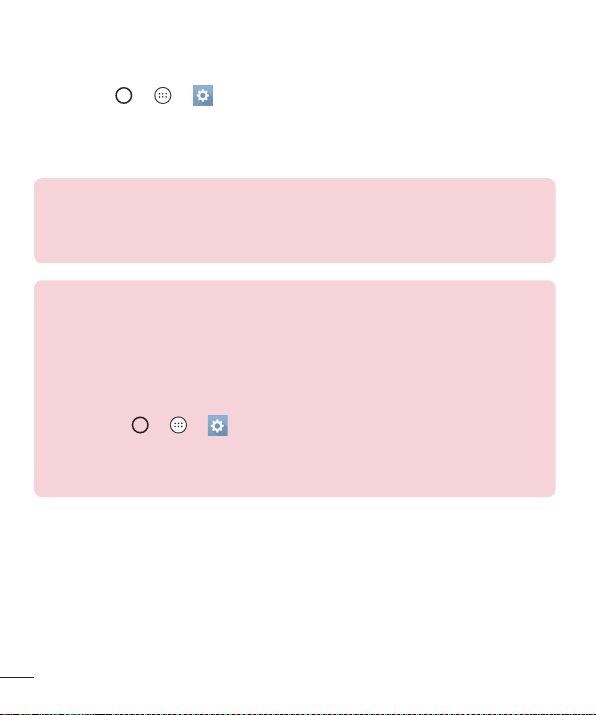
Alterar o método de bloqueio do ecrã
Pode alterar a forma como bloqueia o ecrã para evitar que outras pessoas acedam às
suas informações pessoais.
1 Toque em
> > > separador Ecrã > Bloqueio de ecrã > Seleccione o
bloqueio de ecrã.
2 Seleccione o bloqueio de ecrã pretendido a partir das opções: Nenhum, Golpe,
Knock Code, Padrão, PIN e Senha.
NOTA
•
Crie uma conta Google antes de definir um padrão de desbloqueio
e lembre-se do PIN de recuperação que criou ao definir o padrão de
bloqueio.
SUGESTÃO! Smart Lock
Pode utilizar o Smart Lock para facilitar o desbloqueio do telefone. Pode
defini-lo para manter o telefone desbloqueado quando tiver um dispositivo
Bluetooth fidedigno ligado ao mesmo, quando se encontrar numa localização
familiar, como a sua casa ou o seu local de trabalho, ou quando reconhecer
o seu rosto.
Configurar Smart Lock
1 Toque em
2 Toque no separador Ecrã > Bloqueio de ecrã > Smart Lock.
3 Antes de começar a adicionar quaisquer dispositivos, localizações ou rosto
fidedignos, terá de definir um bloqueio de ecrã (Padrão, PIN ou Senha).
> > .
24
Conhecer o seu telefone
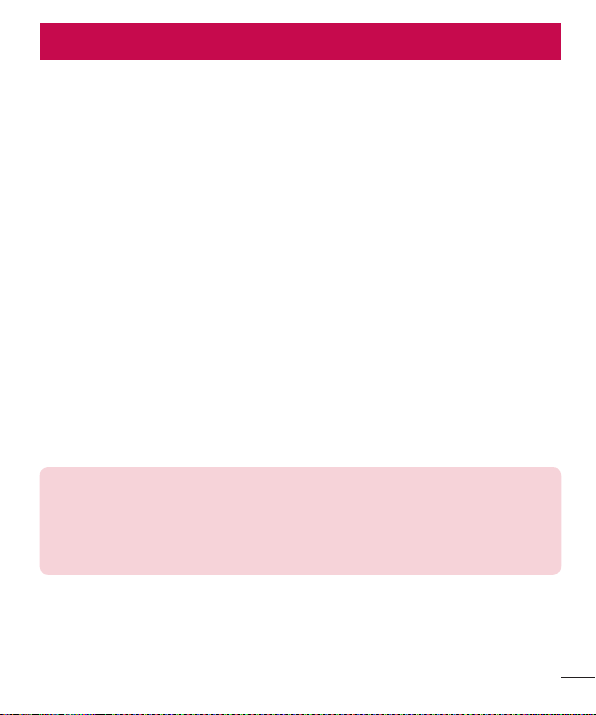
O seu ecrã inicial
Sugestões relativamente ao ecrã táctil
Aqui estão algumas sugestões sobre como navegar no seu telefone.
•
Toque – Um toque de um só dedo selecciona itens, ligações, atalhos e letras no
teclado do ecrã.
•
Tocar continuamente – Toque continuamente num item no ecrã sem levantar o
dedo até ocorrer uma acção.
•
Arrastar – Toque continuamente num item por momentos e em seguida, sem
levantar o seu dedo, mova-o no ecrã até à posição pretendida. Pode arrastar itens
no ecrã inicial para os reposicionar.
•
Deslizar – Para deslizar, mova rapidamente o seu dedo ao longo da superfície do
ecrã, sem parar depois do toque inicial (para não arrastar inadvertidamente um
item).
•
Toque duplo – Toque duas vezes para ampliar uma página Web ou um mapa.
•
Aproxime ou afaste os dedos para controlar o zoom – Aproxime ou afaste
o indicador e o polegar para aumentar ou reduzir o zoom ao utilizar o browser,
mapas ou ao visualizar imagens.
•
Rodar o ecrã – Em várias aplicações e menus, a orientação do ecrã ajusta-se à
orientação física do dispositivo.
NOTA
•
Não exerça demasiada pressão. O ecrã táctil tem sensibilidade suficiente
para sentir um toque leve, mas firme.
•
Utilize a ponta do dedo para tocar na opção que deseja. Certifique-se de
que não toca em quaisquer outros botões.
O seu ecrã inicial
25
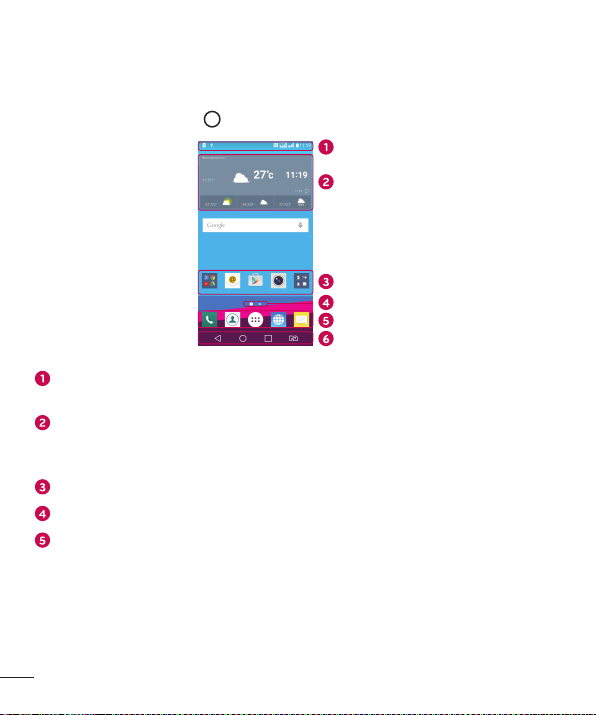
Ecrã inicial
O Ecrã inicial é o ponto de partida para muitas aplicações e funcionalidades. Permitelhe adicionar itens, como atalhos de aplicações e widgets do Google, para ter acesso
imediato a informações e aplicações. Trata-se do ecrã predefinido, acessível a partir de
qualquer menu tocando em
Mostra as informações de estado do telefone, incluindo a hora, força do sinal,
estado da bateria e ícones de notificação.
Os widgets consistem em aplicações autónomas acessíveis através do ecrã
Aplicações ou do Ecrã inicial. Ao contrário de um atalho, o widget pode funcionar
como uma aplicação no ecrã.
Toque num ícone (aplicação, pasta, etc.) para abrir e utilizar.
Indica o Ecrã inicial que está a visualizar.
Proporciona acesso de um só toque a uma função em qualquer Ecrã inicial.
.
Barra de estado
Widget
Ícones de aplicações
Indicador de localização
Área Botões de atalho
Botões de toque do ecrã principal
26
O seu ecrã inicial
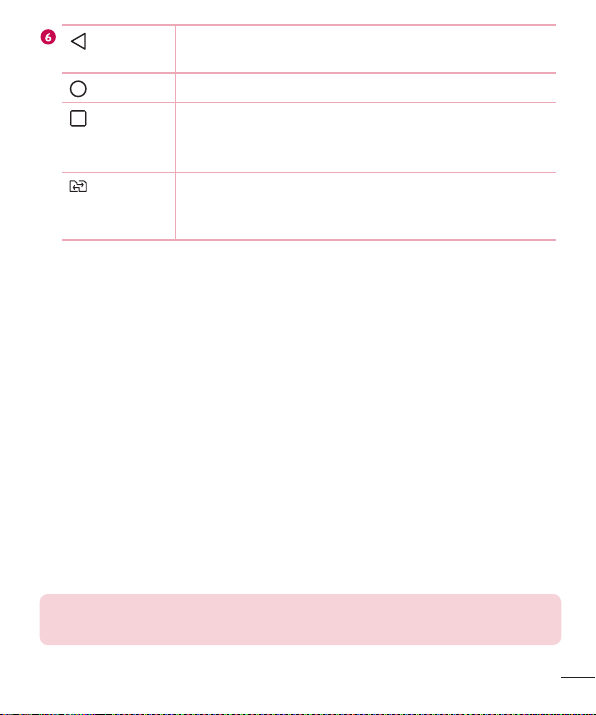
Botão Voltar
Voltar ao ecrã anterior. Também permite fechar itens pop-up,
como menus ou caixas de diálogo, e o teclado no ecrã.
Botão Início
Botão
Aplicações
recentes
Botão de
alteração
Regressa ao Ecrã inicial a partir de qualquer ecrã.
Mostra as aplicações utilizadas recentemente. Se tocar
continuamente neste botão, abre-se o menu de opções
disponíveis.
Escolha o cartão SIM que vai utilizar. Toque continuamente
para aceder à Definições do cartão SIM duplo.
de SIM
Ecrã inicial expandido
O sistema operativo proporciona vários Ecrãs iniciais para oferecer mais espaço para
adicionar ícones, widgets e muito mais.
•
Deslize o dedo para a esquerda ou direita no Ecrã inicial para aceder a outros
ecrãs.
Personalizar o ecrã inicial
Pode personalizar o Ecrã inicial adicionando aplicações, widgets e alterando o papel de
parede.
Adicionar itens ao seu Ecrã inicial
1 Toque continuamente na parte em branco do ecrã inicial.
2 No menu Modo de adição, seleccione o item que pretende adicionar. O item
adicionado é apresentado no Ecrã inicial.
3 Arraste-o para a localização pretendida e levante o dedo.
SUGESTÃO! Para adicionar um ícone de aplicação ao Ecrã inicial a partir do
ecrã Aplicações, toque continuamente na aplicação que pretende adicionar.
O seu ecrã inicial
27
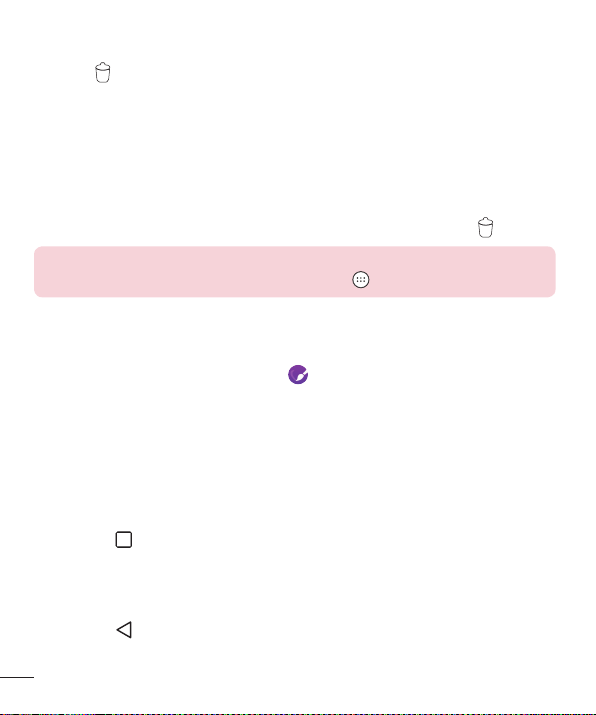
Remover um item do Ecrã inicial
•
No Ecrã inicial, toque continuamente no ícone que pretende remover > arraste-o
para
.
Adicionar uma aplicação à área Botões de atalho
•
No ecrã Aplicações ou no Ecrã inicial, toque continuamente num ícone de
aplicação e arraste-o para a área Botões de atalho. Em seguida, solte-o no local
pretendido.
Remover uma aplicação da área Botões de atalho
•
Toque continuamente no Botão de atalho pretendido e arraste-o para .
NOTA
•
Não é possível remover o Botão Aplicações .
Personalizar os ícones de aplicações no ecrã de Início
1 Toque continuamente num ícone de aplicação até desbloquear a posição actual e,
em seguida, solte-o. O ícone de edição
é apresentado no canto superior direito
da aplicação.
2 Toque novamente no ícone da aplicação e seleccione o design e o tamanho
pretendidos para o ícone.
3 Toque em OK para guardar as alterações.
Voltar a aplicações utilizadas recentemente
1 Toque em . Serão apresentadas pré-visualizações de aplicações utilizadas
recentemente.
2 Toque numa pré-visualização de aplicação para abrir a aplicação.
- OU Toque em
para voltar ao ecrã anterior.
28
O seu ecrã inicial
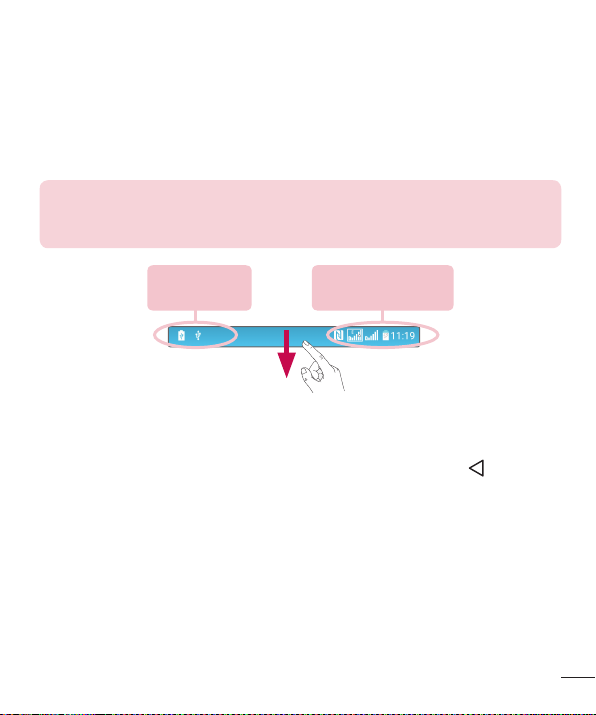
Painel de notificações
As notificações alertam-no para a recepção de mensagens novas, eventos do
calendário e alarmes, bem como para eventos em curso durante, por exemplo, uma
chamada.
Sempre que receber uma notificação, será apresentado o seu ícone no canto superior
do ecrã. Os ícones de notificações pendentes são apresentados no lado esquerdo e os
ícones do sistema, como Wi-Fi ou capacidade da bateria, no lado direito.
NOTA
•
As opções disponíveis podem variar consoante a região ou o fornecedor
de serviços.
Notificações
pendentes
Notificações do
sistema
Abrir o painel de notificações
Deslize a barra de estado para baixo para abrir o painel de notificações. Para fechar o
painel de notificações, deslize o dedo pelo ecrã para cima ou toque em
O seu ecrã inicial
.
29

Área de definições
rápidas
Notificações
Limpar
Toque em cada botão de definições rápidas para o activar/desactivar. Toque
continuamente no botão pretendido para aceder directamente ao menu de
definições da função. Para ver mais botões de alternação, deslize o dedo para a
esquerda ou para a direita. Toque em
para remover, adicionar ou reorganizar os
botões de definições rápidas.
É apresentada uma lista das notificações actuais com uma breve descrição. Toque
numa notificação para a ver.
Toque para limpar todas as notificações.
Ícones de indicação na barra de estado
Os ícones de indicação aparecem na barra de estado na parte superior do ecrã para
aceder às chamadas não atendidas, mensagens novas, eventos do calendário, estado
do dispositivo e outras opções.
30
O seu ecrã inicial

Os ícones apresentados na parte superior do ecrã fornecem informações sobre o
estado do dispositivo. Os ícones apresentados no quadro seguinte são alguns dos mais
comuns.
Ícone Descrição Ícone Descrição
Nenhum cartão SIM inserido
Sem sinal de rede disponível
Está a ser reproduzida uma
música
Sem interrupções, nem
mesmo alarmes
Modo de voo ligado Modo vibração ligado
Ligado a uma rede Wi-Fi Bateria totalmente carregada
Auscultador com fios ligado Bateria em carga
Chamada em curso
O telefone está ligado a um
PC através do cabo USB
Chamada perdida A transferir dados
Bluetooth está activado A fazer upload de dados
Aviso do sistema GPS está ligado
Alarme definido A sincronizar dados
Novo correio de voz disponível Escolher método de entrada
O seu ecrã inicial
31

Nova mensagem de texto ou
multimédia
O ponto de acesso Wi-Fi está
activo
NFC está activado
NOTA
•
A localização dos ícones na barra de estado pode ser diferente de acordo
com a função ou o serviço.
Teclado no ecrã
Também pode introduzir texto utilizando o teclado no ecrã. O teclado no ecrã é
apresentado quando toca num campo de introdução de texto disponível.
Utilizar o teclado e introduzir texto
Toque uma vez para colocar em maiúsculas a próxima letra que escrever. Toque
duas vezes para colocar o texto em maiúsculas.
Toque para avançar para as definições do teclado. Toque continuamente para alterar
o método de introdução de texto.
Toque para introduzir um espaço.
Toque para criar uma nova linha.
Toque para eliminar o carácter anterior.
Introduzir letras acentuadas
Ao seleccionar Francês ou Espanhol como idioma de introdução de texto, pode
introduzir os caracteres especiais franceses ou espanhóis (ex. "á").
Por exemplo, para inserir "á", toque continuamente na tecla "a" até a tecla de
ampliação aumentar e apresentar caracteres de idiomas diferentes. Em seguida,
seleccione o carácter especial que pretende.
32
O seu ecrã inicial

Funcionalidades especiais
Capturar com um gesto
A função de Disparo por gesto permite-lhe fotografar com um gesto utilizando a
câmara frontal.
Para tirar uma fotografia
Existem dois métodos para utilizar a funcionalidade de Captura com um gesto.
•
Levante a mão aberta até a câmara frontal a detectar e o ecrã apresentar uma
caixa. Em seguida, feche a mão para iniciar o cronómetro e ter tempo para se
preparar.
- OU -
•
Levante a mão fechada até a câmara frontal a detectar e o ecrã apresentar uma
caixa no ecrã. Em seguida, abra a mão para iniciar o cronómetro e ter tempo para
se preparar.
- OU -
SUGESTÃO! Captura de intervalo
Se fechar o punho duas vezes ou tocar continuamente em
4 fotografias consecutivas.
, a câmara tira
Funcionalidades especiais
33

Vista de relance
Quando o ecrã do telemóvel está desactivado, pode ver a barra de estado, a hora e a
data, arrastando o dedo para baixo no ecrã.
Ligar ecrã
A funcionalidade Ligar ecrã permite-lhe tocar duas vezes no ecrã para o ligar ou
desligar facilmente.
Para activar o ecrã
1 Toque duas vezes no centro do Ecrã de bloqueio para activar o ecrã.
2 Desbloqueie o ecrã ou aceda a qualquer um dos atalhos ou widgets disponíveis.
Para desactivar o ecrã
1 Toque duas vezes uma área vazia do Ecrã inicial ou na Barra de estado.
2 O ecrã desactiva-se.
NOTA
•
Toque na área central do ecrã. Se tocar na área inferior ou superior, a taxa
de reconhecimento pode diminuir.
34
Funcionalidades especiais

Knock Code
A funcionalidade Knock Code permite-lhe criar o seu próprio código de desbloqueio
utilizando uma combinação de toques no ecrã. Pode aceder ao Ecrã inicial
directamente quando o ecrã está desactivado tocando na mesma sequência no ecrã.
NOTA
•
Se introduzir o Knock Code errado 6 vezes, será obrigatoriamente
reencaminhado para a página de início de sessão/PIN de recuperação da
sua Conta Google.
•
Utilize a ponta do dedo em vez da unha para tocar no ecrã e, desta forma,
ligá-lo ou desligá-lo.
1 Toque em > > > separador Ecrã > Bloqueio de ecrã > Seleccione o
bloqueio de ecrã > Knock Code.
2 Toque nos quadrados numa forma de padrão para definir o seu novo Knock Code. O
seu padrão Knock Code pode ser constituído por 3 a 8 toques.
Desbloquear o ecrã utilizando o Knock Code
Pode desbloquear o ecrã utilizando o padrão Knock Code táctil já definido por si,
quando o ecrã se desactivar.
QuickMemo+
A funcionalidade QuickMemo+ permite-lhe criar notas e captar imagens do ecrã.
Utilize a funcionalidade QuickMemo+ para criar notas de forma fácil e eficiente durante
uma chamada através de uma imagem gravada ou no ecrã actual do telefone.
1 Toque e arraste a Barra de estado para baixo e toque em
.
Funcionalidades especiais
35

2 Crie uma nota utilizando as seguintes opções:
Toque para desfazer a acção mais recente.
Toque para refazer a acção eliminada mais recente.
Toque para inserir texto na sua nota.
Toque para seleccionar o tipo de caneta e a cor.
Toque para utilizar a borracha para apagar as marcas da caneta na
memória.
Toque para guardar a nota que criou.
Toque para ocultar ou mostrar a barra de ferramentas.
NOTA
•
Utilize a ponta do dedo ao utilizar a funcionalidade QuickMemo+. Não
utilize as unhas.
3 Toque em para guardar a nota actual na QuickMemo+ ou na Galeria.
Descartar QuickMemos
•
Toque em .
Ver a nota guardada
•
Toque em > > e seleccione o álbum QuickMemo+.
- OU Toque em
> > e seleccione a nota pretendida.
36
Funcionalidades especiais

QSlide
A partir de qualquer ecrã, utilize o painel de notificações para aceder e utilizar
facilmente o Bloco de notas, Calendário, Calculadora e muito mais, com o QSlide.
Toque para expandir a janela para
o tamanho máximo.
Toque para ajustar a
transparência da janela.
Toque para fechar a janela QSlide.
Arraste para ajustar o tamanho.
1 Toque e arraste a barra de estado para baixo > toque em QSlide para ver as
aplicações QSlide disponíveis.
SUGESTÃO! Ao utilizar aplicações compatíveis com QSlide, toque em >
QSlide. A função é apresentada como uma pequena janela no seu ecrã.
2 Também poderá utilizar e tocar no ecrã sob as janelas QSlide pequenas quando a
barra de transparência não está cheia
NOTA
•
A função QSlide suporta até duas janelas em simultâneo.
.
Funcionalidades especiais
37

Configuração da conta Google
A primeira vez que abrir uma aplicação Google no seu telefone, terá de iniciar sessão
com a sua conta Google já existente. Se não tiver uma conta do Google, ser-lhe-á
solicitado para criar uma.
Criar a sua conta Google
1 Toque em > > > separador Geral > Contas e sincronização.
2 Toque em ADICIONAR CONTA > Google > Em alternativa, crie uma nova conta.
3 Introduza o seu primeiro e último nome e, em seguida, toque em SEGUINTE.
4 Introduza um nome de utilizador e toque em SEGUINTE. O seu telefone irá
comunicar com os servidores do Google e verificar a disponibilidade do nome de
utilizador.
5 Introduza a sua palavra-passe e toque em SEGUINTE.
6 Siga as instruções e introduza as informações obrigatórias e opcionais sobre a
conta. Aguarde enquanto o servidor cria a sua conta.
Iniciar sessão na sua conta do Google
1 Toque em > > > separador Geral > Contas e sincronização.
2 Toque em ADICIONAR CONTA > Google.
3 Introduza o seu endereço de e-mail e toque em SEGUINTE.
4 Após iniciar sessão, pode utilizar o Gmail para beneficiar dos serviços da Google no
telemóvel.
5 Depois de configurar a sua Conta Google, o seu telemóvel sincronizar-se-á com a
sua Conta Google na Web (se houver uma ligação de dados disponível).
38
Configuração da conta Google

Depois de iniciar sessão, o seu telefone sincronizar-se-á com os serviços Google,
como Gmail, Contactos e Calendário Google. Também pode utilizar o Maps, transferir
aplicações da Play Store, guardar cópias de segurança das suas definições nos
servidores Google e tirar partido de outros serviços Google no seu telefone.
ATENÇÃO
•
Algumas aplicações, tal como o Calendar, funcionam apenas com a primeira
conta do Google que adicionar. Se quiser utilizar mais do que uma conta
do Google no telefone, certifique-se primeiro de que inicia sessão na conta
onde pretende utilizar as aplicações referidas. Quando inicia sessão, os seus
contactos, as suas mensagens do Gmail, os eventos do Calendário e outras
informações relativas a tais aplicações e serviços da Web são sincronizados
com o telemóvel. Se não iniciar sessão numa conta Google durante a
configuração, ser-lhe-á pedido que inicie sessão ou crie uma conta Google
quando iniciar pela primeira vez uma aplicação que requeira uma conta, tal
como o Gmail ou a Play Store.
•
Se tiver uma conta profissional na sua empresa ou noutra organização, o seu
departamento informático pode ter instruções especiais sobre como iniciar
sessão nessa conta.
Configuração da conta Google
39

Ligação a redes e dispositivos
Wi-Fi
Pode utilizar o acesso à Internet de alta velocidade dentro da área de cobertura do
ponto de acesso (PA) sem fios.
Ligar a Redes Wi-Fi
1 Toque em > > > separador Redes > Wi-Fi.
2 Toque em
3 Toque numa rede para ligar à mesma.
•
Se a rede se encontrar protegida com um ícone de bloqueio, terá de introduzir
uma chave de segurança ou palavra-passe.
4 A barra de estado apresenta ícones que indicam o estado de Wi-Fi.
NOTA
•
Se estiver fora da zona de Wi-Fi ou tiver definido o Wi-Fi como
Desactivado, o dispositivo pode ligar-se automaticamente à Web utilizando
dados móveis, o que pode implicar custos de dados.
SUGESTÃO! Como obter o endereço MAC
Toque em
Wi-Fi > Endereço MAC.
para ligar o Wi-Fi e começar a procurar redes Wi-Fi disponíveis.
> > > separador Redes > Wi-Fi > > Avançados
40
Ligação a redes e dispositivos
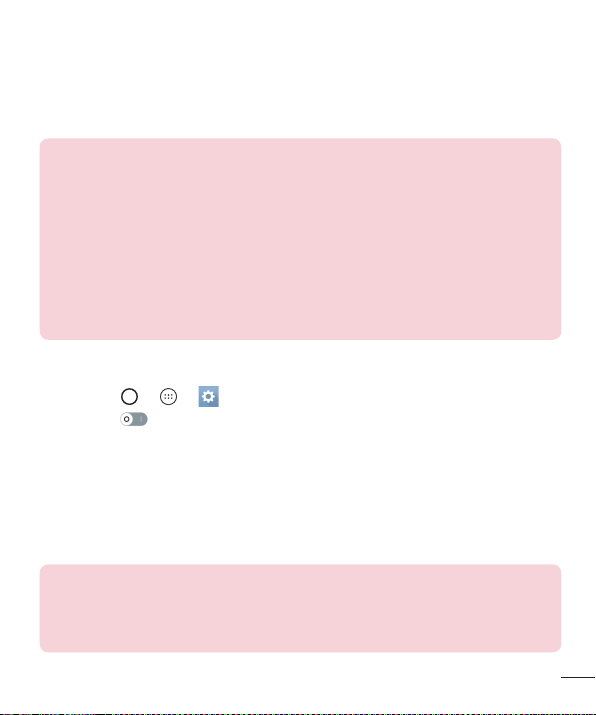
Bluetooth
O Bluetooth é uma tecnologia de comunicação de curto alcance que lhe permite
estabelecer uma ligação sem fios com vários dispositivos Bluetooth, tais como
auriculares, kits mãos-livres para automóvel, dispositivos portáteis com Bluetooth,
computadores, impressoras e dispositivos sem fios.
NOTA
•
A LG não é responsável pela perda, intercepção ou utilização incorrecta de
dados enviados ou recebidos através da funcionalidade Bluetooth.
•
Certifique-se sempre de que partilha e recebe dados com dispositivos
fidedignos e adequadamente protegidos.
•
Se existirem obstáculos entre os dispositivos, a distância de funcionamento
pode ficar reduzida.
•
Alguns dispositivos, especialmente aqueles que não foram testados ou
aprovados pela Bluetooth SIG, poderão ser incompatíveis com o seu
dispositivo.
Emparelhar o telefone com outro dispositivo Bluetooth
1 Toque em > > > separador Redes > Bluetooth.
2 Toque em
disponíveis.
•
Se pretende ainda detectar os dispositivos visíveis dentro do alcance, toque em
PROCURAR.
3 Escolha o dispositivo com o qual pretende emparelhar na lista. Quando o
emparelhamento é efectuado com sucesso, o telefone estabelece ligação com o
outro dispositivo.
NOTA
•
O emparelhamento entre dois dispositivos Bluetooth é um processo
único. Depois de o emparelhamento ter sido efectuado, os dispositivos
continuarão a reconhecer a sua associação e a trocar informações.
para activar o Bluetooth e começar a procurar dispositivos Bluetooth
Ligação a redes e dispositivos
41

SUGESTÃO! Consulte a documentação incluída com o dispositivo Bluetooth
para obter informação sobre o modo e código de emparelhamento
(habitualmente 0 0 0 0 - quatro zeros).
Enviar dados através de Bluetooth
1 Seleccione um ficheiro ou item, como um contacto ou ficheiro multimédia.
2 Seleccione a opção para enviar dados através de Bluetooth.
3 Procurar e emparelhar um dispositivo equipado com Bluetooth.
NOTA
•
Devido às diferentes especificações e funcionalidades de outros
dispositivos compatíveis com Bluetooth, o ecrã e as operações podem ser
diferentes, e funções como transferência ou troca podem não ser possíveis
com todos os dispositivos compatíveis com Bluetooth.
Receber dados através de Bluetooth
1 Toque em > > > separador Redes > Bluetooth.
2 Toque em
para activar o Bluetooth.
3 Receberá um pedido para aceitar uma tentativa de emparelhamento do dispositivo
emissor. Certifique-se de que selecciona ACEITAR.
Wi-Fi Direct
O Wi-Fi Direct proporciona uma ligação directa entre dispositivos com Wi-Fi activado
sem ser necessário um ponto de acesso.
Ligar o Wi-Fi Direct
1 Toque em > > > separador Redes > Wi-Fi.
2 Toque em
> Avançados Wi-Fi > Wi-Fi Direct.
42
Ligação a redes e dispositivos

NOTA
•
Quando estiver neste menu, o seu dispositivo fica visível para outros
dispositivos Wi-Fi Direct visíveis nas proximidades.
Transferência de dados entre um PC e o dispositivo
Pode copiar ou mover dados entre um PC e o dispositivo.
Transferência de dados
1 Ligue o dispositivo a um computador através do cabo USB fornecido com o
telemóvel.
2 Abra o painel de Notificações actual, toque no tipo de ligação actual e seleccione
Dispositivo multimédia (MTP).
3 É apresentada uma janela no seu PC que lhe permite transferir os dados
pretendidos.
NOTA
•
Tem de instalar o controlador de plataforma LG Android no seu PC para ser
possível detectar o telefone.
•
Verifique os requisitos para utilizar o Dispositivo multimédia (MTP).
Itens Requisito
SO Microsoft Windows XP SP3, Vista ou posterior
Versão do Windows Media
Player
Windows Media Player 10 ou posterior
Ligação a redes e dispositivos
43

Chamadas
Fazer uma chamada
1 Toque em > para abrir o teclado.
2 Introduza o número utilizando o teclado. Para eliminar um dígito, toque em
3 Depois de introduzir o número pretendido, toque em
para efectuar a
chamada.
4 Para terminar uma chamada, toque em
SUGESTÃO! Para introduzir o símbolo "+" para realizar chamadas
internacionais, toque continuamente em .
.
Fazer chamadas para os seus contactos
1 Toque em > para abrir os seus contactos.
2 Percorra a lista de contactos. Também pode introduzir o nome do contacto no campo
de procura ou percorrer as letras do alfabeto na extremidade direita do ecrã.
3 Na lista apresentada, toque no contacto para o qual pretende fazer uma chamada.
Atender e rejeitar uma chamada
•
Deslize em qualquer direcção para atender uma chamada recebida.
•
Deslize em qualquer direcção para rejeitar uma chamada recebida.
NOTA
•
Deslize se pretender enviar uma mensagem ao autor da chamada.
.
44
Chamadas

Fazer uma segunda chamada
1 Durante a primeira chamada, toque em > Adicionar chamada e introduza o
número.
2 Toque em
para efectuar a chamada.
3 Ambas as chamadas são apresentadas no ecrã de chamadas. A primeira chamada é
bloqueada e colocada em espera.
4 Toque no número apresentado para alternar entre chamadas. Ou toque em
para
iniciar uma conferência telefónica.
5 Para terminar todas as chamadas activas, toque em
NOTA
•
Ser-lhe-ão cobradas todas as chamadas realizadas.
.
Ver o seu registo de chamadas
1 Toque em > > separador Registo de chamadas.
2 Pode ver uma lista de todas as chamadas efectuadas, recebidas e perdidas.
SUGESTÃO!
•
Prima qualquer entrada de registo de chamadas para ver a data, hora e
duração da chamada.
•
Toque em > Eliminar tudo para eliminar todos os itens registados.
Definições de chamadas
Pode configurar as definições de chamadas, como o reencaminhamento de chamadas
e outras funcionalidades especiais oferecidas pela sua operadora.
1 Toque em
2 Toque em
> para abrir o teclado.
> Definições de chamadas e configure as opções pretendidas.
Chamadas
45

Contactos
Pode adicionar contactos ao telefone e sincronizá-los com os contactos na sua conta
do Google ou noutras contas que suportem opções de sincronização.
Procurar um contacto
1 Toque em > para abrir os seus contactos.
2 Toque em Procurar contactos e introduza o nome do contacto utilizando o teclado.
Adicionar um novo contacto
1 Toque em > e introduza o novo número do contacto.
2 Toque em
3 Se quiser adicionar uma imagem ao novo contacto, toque no ícone de imagem.
Seleccione entre Tirar fotografia ou Seleccione a partir da galeria.
4 Introduza as informações pretendidas do contacto.
5 Toque em GUARDAR.
Contactos favoritos
Pode classificar contactos utilizados frequentemente como favoritos.
Adicionar um contacto aos favoritos
1 Toque em > para abrir os seus contactos.
2 Toque num contacto para ver os detalhes correspondentes.
3 Toque na estrela na parte superior do ecrã. A estrela fica amarela.
> Adicionar a contactos > Novo contacto.
46
Contactos

Remover um contacto da lista de favoritos
1 Toque em > > separador Favoritos.
2 Seleccione um contacto para ver os detalhes correspondentes.
3 Toque na estrela amarela no canto superior direito do ecrã. A estrela adquire um tom
escuro e o contacto é removido dos seus favoritos.
Criar um grupo
1 Toque em > > separador Grupos.
2 Toque em
3 Introduza o nome do novo grupo. Também pode definir um toque diferente para o
grupo acabado de criar.
4 Toque em Adicionar membros para adicionar contactos ao grupo e toque em
ADICIONAR.
5 Toque em GUARDAR para guardar o grupo.
NOTA
•
Se eliminar um grupo, os contactos associados a esse grupo não se
perderão. Permanecerão na sua lista de contactos.
> Novo grupo.
Contactos
47

Mensagens
O seu telemóvel combina mensagens de texto e mensagens multimédia num único
menu intuitivo e fácil de utilizar.
Enviar uma mensagem
1 Toque em > > .
2 Introduza um nome ou número de contacto no campo Para. À medida que insere
o nome do contacto, aparecem contactos correspondentes. Pode tocar num
destinatário sugerido e adicionar mais de um contacto.
NOTA
•
Cada mensagem de texto que enviar poderá ser cobrada. Consulte o seu
fornecedor de serviços.
3 Toque no campo de texto para começar a introduzir a sua mensagem.
4 Toque em
SUGESTÃO! Pode tocar em para anexar o ficheiro que pretende partilhar
com a mensagem.
5 Toque em Enviar para enviar a sua mensagem.
SUGESTÃO!
•
O limite de 160 caracteres pode variar de país para país, dependendo da
forma como a mensagem de texto está codificada e do idioma utilizado na
mesma.
•
Se adicionar um ficheiro de imagem, vídeo ou som a uma mensagem de
texto, esta será automaticamente convertida numa mensagem multimédia
e ser-lhe-á cobrado o valor correspondente.
para abrir o menu de opções. Escolha uma das opções disponíveis.
48
Mensagens

NOTA
•
Quando recebe uma mensagem de texto durante uma chamada, é emitida
uma notificação de toque.
Vista de conversa
As mensagens trocadas com terceiros são apresentadas por ordem cronológica, para
que possa ver e encontrar convenientemente as suas conversas.
Alterar as suas definições de mensagens
As predefinições de mensagem do seu telefone permitem-lhe enviar mensagens
imediatamente. Pode alterar as definições com base nas suas preferências.
•
Toque em > > > Definições.
Mensagens
49

Pode utilizar a aplicação E-mail para ler e-mails de outros fornecedores que não o
Gmail. A aplicação E-mail suporta os seguintes tipos de conta: POP3, IMAP e Microsoft
Exchange (para utilizadores empresariais).
Gerir contas de e-mail
Abrir a aplicação E-mail
Quando abre a aplicação E-mail pela primeira vez, é apresentado um assistente de
configuração para ajudar a adicionar uma conta de e-mail.
•
Toque em > > .
Adicionar outra conta de e-mail:
•
Toque em > > > > Definições > .
Alterar as definições gerais de e-mail:
•
Toque em > > > > Definições > Definições gerais.
Eliminar uma conta de e-mail:
•
Toque em > > > > Definições > > Remover conta >
Seleccione a conta a eliminar > REMOVER > SIM.
Trabalhar com pastas de contas
•
Toque em > > > > Mostrar todas as pastas.
Cada conta inclui as pastas Recebidas, VIP, Enviadas, Com estrela, Rascunhos e
Mostrar todas as pastas. Dependendo das funções suportadas pelo fornecedor de
serviços da sua conta, pode ter pastas adicionais.
50
E-mail

Compor e enviar e-mail
1 Toque em > > > para criar um novo e-mail.
2 Introduza um endereço para o destinatário pretendido da mensagem. À medida que
introduz texto, os endereços correspondentes são apresentados com base nos seus
contactos. Separe os vários endereços com ponto e vírgulas.
3 Toque no campo Cc/Bcc para copiar ou criar uma cópia com conhecimento oculto
para outros contactos/endereços de e-mail.
4 Toque no campo de mensagem e introduza a sua mensagem.
5 Toque em
6 Toque em
para anexar o ficheiro que pretende enviar com a sua mensagem.
para enviar a mensagem.
E-mail
51

Câmara e vídeo
Opções da câmara no ecrã da câmara
Pode utilizar a câmara ou a câmara de vídeo para captar e partilhar fotografias e
vídeos.
•
Toque em > > .
1
2
3
4
5
6
7
8
9
Ocultar/Mostrar Opções – Toque para ocultar/mostrar as opções da câmara no
ecrã da câmara. Escolha entre Simples, Básico ou Manual.
Flash – Permite-lhe gerir o flash da câmara.
Alternar entre câmaras – Permite alternar entre a objectiva da câmara traseira e
a objectiva da câmara dianteira.
Modo de disparo - Permite-lhe seleccionar o modo de disparo para a imagem.
Definições – Toque neste ícone para abrir o menu de definições da câmara.
Galeria – Toque para ver a última fotografia tirada ou o último vídeo gravado.
Gravar – Toque para iniciar a gravação.
Captar – Toque para tirar uma fotografia.
52
Câmara e vídeo

Botão Voltar – Toque para sair da câmara.
NOTA Certifique-se de que limpa a tampa de protecção da lente com um
pano de microfibras antes de tirar fotografias. Uma tampa da lente com
dedadas pode provocar fotografias tremidas com um efeito "fantasma".
Utilizar as definições avançadas
No ecrã da câmara, toque em para mostrar as opções avançadas. Toque em cada
ícone para ajustar as seguintes definições da câmara.
Combina fotos tiradas em múltiplas exposições numa foto ideal para
obter uma melhor fotografia em situações de iluminação complicadas.
Definir o tamanho da fotografia ou vídeo.
Permite tirar fotografias com comandos de voz. Quando activado, basta
dizer "Cheese", "Smile", "LG", etc. para tirar uma fotografia.
Defina o temporizador da sua câmara. É ideal se quiser fazer parte da
fotografia ou vídeo.
Permite-lhe tirar melhores fotografias e gravar melhores vídeos com a
apresentação de uma linha de grelha que o ajuda com o alinhamento.
Defina a localização de armazenamento das suas fotografias e dos seus
vídeos. Escolha entre IN (memória interna) e SD (cartão de memória).
/
Este menu só é apresentado depois de introduzir um cartão SD.
Permite-lhe saber mais sobre o funcionamento de uma função. Este
ícone proporcionar-lhe-á um guia de ajuda.
Câmara e vídeo
53

Modo manual no ecrã da câmara
Pode controlar cada opção de detalhes manualmente.
•
Toque em > > > > .
1 6273 4 5
– Toque para melhorar a qualidade de cor em várias condições de
iluminação.
– Toque para utilizar o modo de focagem manual.
– Toque para ajustar o brilho.
– Toque para ajustar a ISO.
– Toque para ajustar a velocidade do obturador.
– Toque para utilizar o bloqueio da exposição automática.
Apresenta as informações do estado manual.
Utilizar as definições avançadas do modo manual
No ecrã da câmara, toque em para mostrar as opções avançadas. Toque em cada
ícone para ajustar as seguintes definições da câmara.
Toque para apresentar uma inclinação ou uma linha de grelha para ajudar
no alinhamento.
54
Câmara e vídeo

Toque para apresentar um histograma.
Tirar uma fotografia
1 Toque em > > .
2 Enquadre o motivo no ecrã.
3 Um quadrado em torno do motivo indica a focagem da câmara.
4 Toque em
na Galeria.
para tirar uma fotografia. A sua fotografia é guardada automaticamente
Depois de tirar a fotografia
Toque na miniatura da imagem no ecrã para ver a última fotografia que tirou.
Toque para editar a fotografia.
Toque para tirar outra fotografia imediatamente.
Toque para abrir as opções de partilha disponíveis.
Toque para eliminar a fotografia.
Toque para aceder às opções adicionais.
Toque para adicionar a fotografia aos seus favoritos.
Focagem automática multi-pontos
Ao tirar uma fotografia, a Focagem automática multi-pontos (AF) funciona
automaticamente e permite ver uma imagem nítida.
Disparo em sequência
Permite-lhe tirar várias fotografias rapidamente. Toque continuamente em .
Câmara e vídeo
55

Zoom de 4x
Quando utilizar a objectiva da câmara posterior, pode aumentar ou diminuir o zoom 4x.
NOTA
•
Mantenha as mãos estáveis. Esta funcionalidade não funciona com
algumas funções. Os objectos podem ficar sobrepostos ao tirar fotografias
de objectos em movimento rápido.
Modo Panorama
Permite-lhe tirar uma fotografia panorâmica.
1 Toque em
2 Toque em
3 Toque em
> > .
Modo
> .
para começar a tirar a fotografia panorâmica.
4 Desloque lentamente o telemóvel numa direcção.
5 Certifique-se de que a área de focagem fica alinhada com a guia azul enquanto tira
a fotografia.
6 Toque em
para parar a fotografia panorâmica.
Gravar um vídeo
1 Toque em > > .
2 Enquadre o motivo no ecrã.
3 Toque em
4 A duração da gravação é apresentada na parte superior do ecrã.
NOTA
•
Toque em para tirar fotografias durante a gravação de vídeo.
para iniciar a gravação do vídeo.
5 Toque em para colocar a gravação de vídeo em pausa. Pode retomar a gravação
tocando em
.
- OU -
56
Câmara e vídeo

Toque em para parar a gravação. O seu vídeo é guardado automaticamente na
Galeria.
Depois de gravar um vídeo
Toque na miniatura do vídeo no ecrã para ver o último vídeo gravado.
Toque para gravar outro vídeo imediatamente.
Toque para abrir as opções de partilha disponíveis (como, por exemplo,
Mensagens ou Bluetooth) para partilhar.
Toque para eliminar o vídeo.
Toque para aceder às opções adicionais.
Toque para adicionar o vídeo aos seus favoritos
Galeria
A aplicação Galeria apresenta as fotografias e vídeos armazenados, incluindo os
captados com a aplicação Câmara e os transferidos da Web ou de outras localizações.
1 Toque em
armazenamento.
2 Toque num álbum para abri-lo e para ver o seu conteúdo. (As fotografias e vídeos no
álbum são apresentados por ordem cronológica.)
3 Toque numa fotografia num álbum para vê-la.
NOTA
•
Dependendo do software instalado, alguns formatos de ficheiros podem
não ser suportados.
•
Alguns ficheiros poderão não ser correctamente reproduzidos devido à
respectiva codificação.
> > para visualizar as imagens guardadas no
Câmara e vídeo
57

Ver imagens
A Galeria apresenta as suas imagens em pastas. Quando uma aplicação, como o
E-mail, guarda uma imagem, a pasta de transferências é criada automaticamente
para conter a imagem. De igual modo, a captura de ecrã automática cria a pasta de
Capturas de ecrã.
As imagens são apresentadas de acordo com a data em que foram criadas. Seleccione
uma imagem para a ver em ecrã completo. Percorra para a esquerda ou para a direita
para ver a imagem seguinte ou anterior.
Aumentar e diminuir o zoom
Utilize um dos seguintes métodos para aumentar uma imagem:
•
Toque duas vezes num local qualquer para aumentar o zoom.
•
Afaste dois dedos num local qualquer da imagem para aumentar o zoom.
Aproxime os dedos ou toque duas vezes na imagem para diminuir o zoom.
Opções de vídeo
1 Toque em > > .
2 Seleccione o vídeo que pretende visualizar.
58
Toque para interromper/retomar a reprodução de vídeo.
Toque continuamente para avançar rapidamente em incrementos
de 3 segundos.
Toque para avançar rapidamente 10 segundos.
Câmara e vídeo

Toque continuamente para recuar em incrementos de 3
segundos.
Toque para recuar 10 segundos.
Toque para ajustar o volume do vídeo.
Toque para bloquear/desbloquear o ecrã.
Toque para utilizar o QSlide para a aplicação Vídeo.
Toque para partilhar o vídeo através da função SmartShare.
Toque para aceder às opções adicionais.
NOTA
•
Durante a reprodução de um vídeo, deslize o lado direito do ecrã para cima
ou para baixo para ajustar o som.
•
Durante a reprodução de um vídeo, deslize o lado esquerdo do ecrã para
cima ou para baixo para ajustar o brilho.
•
Durante a reprodução de um vídeo, deslize o dedo da esquerda para a
direita (ou vice-versa) para avançar rapidamente ou retroceder.
Editar fotografias
Ao visualizar uma fotografia, toque em .
Eliminar fotografias/vídeos
Utilize um dos seguintes métodos:
•
Quando estiver numa pasta, toque em , seleccione fotografias/vídeos e, em
seguida, toque em ELIMINAR.
•
Ao visualizar uma fotografia, toque em .
Câmara e vídeo
59
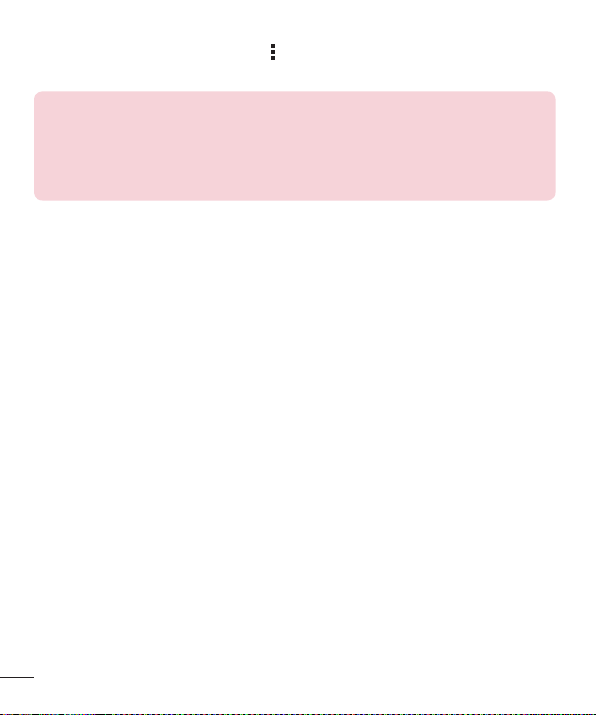
Definir o papel de parede
Ao visualizar uma fotografia, toque em > Definir imagem como para definir a
imagem como papel de parede ou para a atribuir a um contacto.
NOTA
•
Dependendo do software instalado, alguns formatos de ficheiros podem
não ser suportados.
•
Se o tamanho do ficheiro ultrapassar a memória disponível, pode ocorrer
um erro quando abrir ficheiros.
60
Câmara e vídeo

Multimédia
Música
O seu telefone tem um leitor de música, para que possa reproduzir todas as suas faixas
favoritas.
Reproduzir uma música
1 Toque em > > .
2 Toque no separador Músicas.
3 Seleccione a música que pretende reproduzir.
4 Estão disponíveis as seguintes opções.
Toque para colocar a reprodução em pausa.
Toque para retomar a reprodução.
Toque para avançar para a faixa seguinte do álbum, da lista de reprodução
ou da lista aleatória. Toque continuamente para avançar rapidamente.
Multimédia
61

Toque para reiniciar a faixa actual ou voltar à faixa anterior do álbum, da
lista de reprodução ou da lista aleatória. Toque e mantenha premido para
retroceder.
Toque para ajustar o volume.
Toque para definir os efeitos de áudio.
Toque para reproduzir a lista de reprodução actual no modo aleatório (as
faixas são reproduzidas por ordem aleatória).
Toque para alternar entre repetir todas as músicas, repetir a música actual
ou desactivar a repetição.
Toque para partilhar a sua música através da função SmartShare.
Toque para adicionar a música aos seus favoritos.
Toque para abrir a lista de reprodução actual.
Toque para aceder às opções adicionais.
NOTA
•
Dependendo do software instalado, alguns formatos de ficheiros podem
não ser suportados.
•
Se o tamanho do ficheiro ultrapassar a memória disponível, pode ocorrer
um erro quando abrir ficheiros.
•
os ficheiros de música estão protegidos por direitos de autor, através
de tratados internacionais e legislação nacional de direitos de autor. Por
conseguinte, poderá ser necessário obter autorização ou uma licença para
reproduzir ou copiar música. Em alguns países, a legislação nacional proíbe
a cópia privada de material sujeito a direitos de autor. Antes de transferir
ou copiar o ficheiro, verifique a legislação nacional do país em questão
relativamente à utilização de material deste tipo.
62
Multimédia

Utilitários
Relógio
A aplicação Relógio proporciona-lhe acesso às funções de Alarmes, Temporizador,
Relógio mundial e Cronómetro. Aceda a estas funções tocando nos separadores na
zona superior do ecrã ou deslizando horizontalmente o dedo no ecrã.
•
Toque em > > .
Alarmes
O separador Alarmes permite-lhe definir alarmes.
1 Toque em
2 Toque em
3 Ajuste as definições conforme necessário e toque em GUARDAR.
NOTA
•
Também pode tocar num alarme existente para o editar.
Temporizador
O separador Temporizador pode alertá-lo com um sinal audível decorrido um período de
tempo definido.
1 Toque em
2 Defina o tempo pretendido no temporizador.
3 Toque em Iniciar para iniciar o temporizador.
4 Toque em Parar para parar o temporizador.
> > > separador Alarmes.
para adicionar um novo alarme.
> > > separador Temporizador.
Utilitários
63

Relógio mundial
O separador Relógio mundial permite-lhe verificar facilmente a hora actual noutras
cidades do mundo.
1 Toque em
2 Toque em
> > > separador Relógio mundial.
e seleccione a cidade pretendida.
Cronómetro
O separador Cronómetro permite-lhe utilizar o telefone como um cronómetro.
1 Toque em
> > > separador Cronómetro.
2 Toque em Iniciar para iniciar o cronómetro.
•
Toque em Volta para registar a duração das voltas.
3 Toque em Parar para parar o cronómetro.
Calculadora
A aplicação Calculadora permite-lhe efectuar cálculos matemáticos utilizando uma
calculadora padrão ou científica.
1 Toque em
> > .
2 Toque nos botões numéricos para introduzir números.
3 Para calcular operações simples, toque na função que pretende utilizar (+, –, x ou
÷), seguida de =.
NOTA
•
Para cálculos mais complexos, toque em .
Calendário
A aplicação Calendário permite-lhe monitorizar o seu calendário de eventos.
1 Toque em
2 Toque na data à qual pretende adicionar um evento. Em seguida, toque em
64
> > .
.
Utilitários

Gravador de voz
A aplicação Gravador de voz grava ficheiros audíveis para utilização variada.
Gravar um som ou voz
1 Toque em > > .
2 Toque em
3 Toque em
4 Toque em
NOTA
•
Toque em para aceder às suas gravações. Pode ouvir as gravações
guardadas.
para começar a gravar.
para terminar a gravação.
para ouvir a gravação.
Pesquisa por Voz
Utilize esta aplicação para procurar páginas Web utilizando a voz.
1 Toque em
2 Diga uma palavra-chave ou uma frase quando aparecer A ouvir... no ecrã.
Seleccione uma das palavras-chave sugeridas que são apresentadas.
NOTA
•
Esta aplicação poderá não estar disponível, dependendo da região ou do
fornecedor de serviços.
> > .
Utilitários
65

Transferências
Utilize esta aplicação para ver os ficheiros que foram transferidos através das
aplicações.
•
Toque em > > .
NOTA
•
Esta aplicação poderá não estar disponível, dependendo da região ou do
fornecedor de serviços.
Rádio FM
O telemóvel está equipado com um Rádio FM integrado, para que possa sintonizar as
suas estações preferidas e ouvir em viagem.
•
Toque em > > .
SUGESTÃO! É necessário ligar os seus auriculares para poder utilizá-los
como uma antena.
NOTA
•
Esta aplicação poderá não estar disponível, dependendo da região ou do
fornecedor de serviços.
66
Utilitários

Navegador Web
Internet
A Internet proporciona-lhe um mundo fantástico e a cores de jogos, música, notícias,
desporto, entretenimento e muito mais directamente no seu telemóvel.
NOTA
•
A ligação a estes serviços e a transferência de conteúdos implicam custos
adicionais. Consulte as tarifas de dados junto do seu operador.
•
Toque em > > .
Utilizar a barra de ferramentas da Web
Desloque-se para o topo da página web para aceder à barra de ferramentas do
navegador.
Toque para recuar uma página.
Toque para avançar uma página.
Toque para aceder à página inicial.
Toque para abrir uma nova janela.
Toque para aceder aos favoritos.
Ver páginas Web
Toque no campo de endereço, introduza o endereço Web e toque em Ir no teclado.
Navegador Web
67

Abrir uma página
Para aceder a uma nova página, toque em > .
Para aceder a outra página Web, toque em
, percorra para cima ou para baixo e
toque na página para seleccioná-la.
Pesquisar por voz na Web
Toque no campo de endereço e, em seguida, toque em . Quando lhe for pedido, diga
uma palavra-chave e seleccione uma das palavras-chave sugeridas que aparecem.
NOTA
•
Esta funcionalidade pode não estar disponível dependendo da região ou
fornecedor de serviços.
Favoritos
Para adicionar a página Web actual aos favoritos, toque em > Adicionar favorito
> OK.
Para abrir uma página Web correspondente ao seu favorito, toque em
e seleccione
a página Web pretendida.
Histórico
Toque em > separador Histórico para abrir uma lista das páginas Web
recentemente visitadas. Para limpar o histórico na totalidade, toque em
> SIM.
Chrome
Utilize o Chrome para procurar informações e páginas de internet.
•
Toque em > > pasta Google > .
NOTA
•
Esta aplicação poderá não estar disponível, dependendo da região ou do
fornecedor de serviços.
68
Navegador Web

Ver páginas Web
Toque no campo Endereço e, em seguida, introduza um endereço Web ou critérios de
pesquisa.
Abrir uma página
Para abrir uma página nova, toque em > Novo separador.
Para aceder a outra página Web, toque em
e toque na página para seleccioná-la.
Navegador Web
69
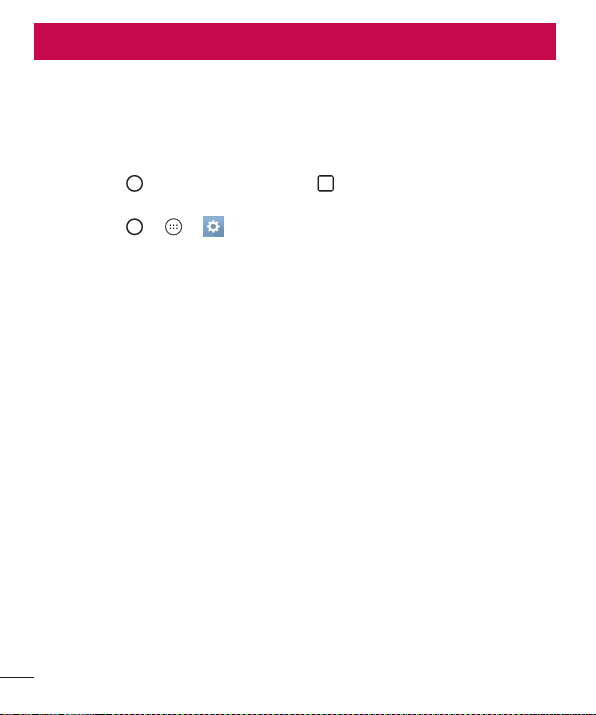
Definições
A aplicação Definições contém a maioria das ferramentas para personalização e
configuração do seu telefone. Todas as definições na aplicação Definições são descritas
nesta secção.
Para abrir a aplicação Definições
•
Toque em > toque continuamente em > Configurações do sistema.
- ou -
•
Toque em > > .
Redes
< REDES SEM FIOS >
Cartão Duplo SIM
Pode configurar as Definições de SIM duplo.
•
Cartão SIM 1 – Permite-lhe alterar o nome e o ícone do cartão SIM para o Cartão
SIM 1.
•
Ativar ranhura 1 – Assinale para ativar ou desativar a ranhura do cartão SIM 1.
•
Cartão SIM 2 – Permite-lhe alterar o nome e o ícone do cartão SIM para o Cartão
SIM 2.
•
Ativar ranhura 2 – Assinale para ativar ou desativar a ranhura do cartão SIM 2.
•
Tema de cores do cartão SIM – Permite-lhe selecionar as cores desejadas.
•
Modo de economia de custo – Todos os contactos são adicionados à lista
telefónica juntamente com o SIM atribuído. Durante as chamadas, o SIM é
identificado como pertencente ao operador correspondente e utilizado para
concluir a operação. Isso faz com que seja possível usufruir das vantagens de
pertencer ao mesmo operador.
•
Dados móveis – Selecione para ativar o acesso a dados através da rede móvel.
•
Cartão SIM a utilizar – Pode alterar a rede de dados predefinida. Todos os
serviços de pacotes do telemóvel (Web, MMS, E-mail, etc.) utilizarão o SIM
70
Definições
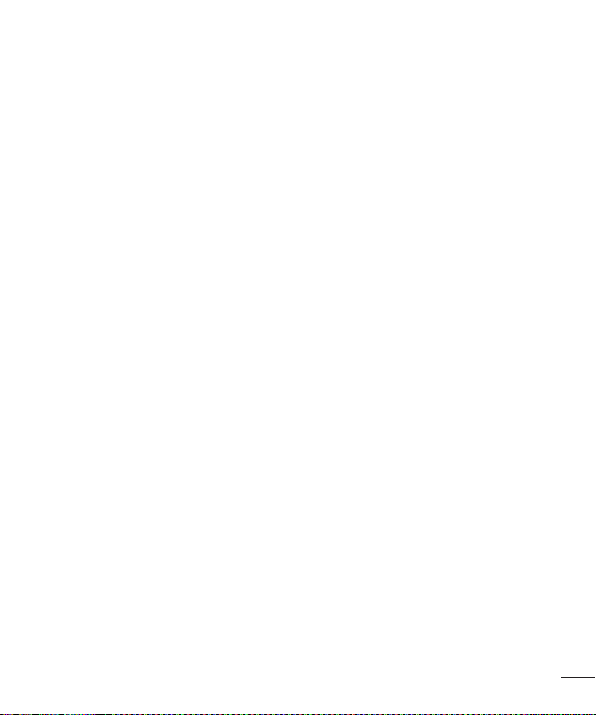
selecionado nesta rede. Quando apenas está inserido um cartão SIM, a rede de
dados predefinida fica definida para o SIM inserido e não é possível alterá-la.
•
Roaming de dados – Selecione para permitir a utilização de ligações de dados
móveis quando está em roaming e fora do alcance da sua rede de origem.
Wi-Fi
Liga o Wi-Fi para se ligar às redes Wi-Fi disponíveis.
Bluetooth
Liga ou desliga a função sem fios Bluetooth para utilizar o Bluetooth.
Dados móveis
Apresenta o uso de dados e o limite de utilização de dados móveis.
Definições de chamadas
Este menu permite-lhe configurar as várias definições de chamadas.
[Separador Cartão SIM 1/Cartão SIM 2]
•
Correio de voz – Permite selecionar o serviço de correio de voz da operadora.
•
Números de marcação fixa – Permite-lhe gerir e compilar uma lista de números
que pode contactar a partir do seu telefone. Precisará do PIN2, que pode obter junto
da sua operadora. Se estiver ativa, apenas pode contactar a partir do seu telefone os
números na lista de marcação fixa.
•
Desvio de chamadas – Permite-lhe definir quando desviar chamadas.
•
Barramento chamadas – Bloqueia chamadas recebidas, efetuadas ou
internacionais.
•
Duração total - Permite-lhe ver a duração da chamada para diversos tipos de
chamadas.
•
Definições adicionais – Permite-lhe alterar as seguintes definições.
ID do chamador: permite-lhe definir as opções de ID de chamadas.
Chamada em espera: se a opção de chamada em espera estiver ativada, o
telemóvel irá avisá-lo de uma chamada em espera enquanto estiver a efetuar uma
chamada (depende da sua operadora de rede).
Definições
71

[Separador Comum]
•
Encaminhamento inteligente – Permite-lhe receber chamadas no SIM2 se
estiver ocupado no SIM1 e vice-versa.
•
Popup de chamada recebida – Apresenta um pop-up de chamada recebida
quando está a utilizar uma aplicação.
•
Rejeição de chamadas – Permite-lhe definir a função de rejeição de chamada.
•
Rejeitar com mensagem – Quando pretender rejeitar uma chamada, pode enviar
uma mensagem rápida utilizando esta função. Esta função é útil para rejeitar uma
chamada durante uma reunião.
•
Resposta automática – Define o período de tempo antes de um dispositivo
mãos-livres atender automaticamente uma chamada recebida.
•
Vibrar ao atender – Vibra o seu telefone quando a outra parte atende a chamada.
•
Gravar números desconhecidos – Permite-lhe adicionar números desconhecidos
aos contactos após uma chamada.
•
Tecla Ligar/Desligar termina a chamada – Permite-lhe utilizar a tecla Ligar/
Desligar para terminar chamadas.
•
Chamada recebida pendente – Selecione para poder virar o dispositivo e
silenciar as chamadas recebidas.
< CONECTIVIDADE >
Ligar e Partilhar
•
NFC – O seu telefone é um telemóvel compatível com NFC. NFC (Near Field
Communication - comunicação em campo próximo) é uma tecnologia de
conectividade sem fios que permite a comunicação bidireccional entre dois
dispositivos electrónicos. Funciona a uma distância de poucos centímetros. Pode
partilhar os seus conteúdos com uma etiqueta NFC ou com outro dispositivo que
suporte NFC através de um simples toque com o seu dispositivo. Se tocar numa
etiqueta NFC com o seu dispositivo, este apresenta os conteúdos da etiqueta no
dispositivo.
•
Android Beam – Quando esta função está activada, pode transmitir conteúdos de
aplicações para outro dispositivo compatível com NFC, segurando os dispositivos
72
Definições

próximos um do outro. Basta juntar os dispositivos (normalmente costas com
costas) e, em seguida, tocar no ecrã. A aplicação determina o que é transmitido.
•
SmartShare Beam – Permite-lhe receber conteúdo multimédia de telefones ou
tablets LG.
•
Servidor multimédia – Partilhe conteúdos multimédia com dispositivos
compatíveis com DLNA nas proximidades.
•
LG Bridge – Permite-lhe ligar-se a um computador para gerir o seu dispositivo.
•
Imprimir – Permite-lhe imprimir o conteúdo de determinados ecrãs (como páginas
Web apresentadas no Chrome) numa impressora ligada à mesma rede Wi-Fi do
seu dispositivo Android.
Partilha de ligação
•
Partilha de ligação por USB - Permite-lhe partilhar a ligação à Internet com o
seu computador através de um cabo USB.
•
Partilha de acesso Wi-Fi – Também pode utilizar o telefone para fornecer uma
ligação de banda larga móvel. Crie um ponto de acesso pessoal e partilhe a
ligação.
•
Ligação Bluetooth – Permite-lhe ligar a outros dispositivos por Bluetooth.
•
Ajuda – Apresenta informações de ajuda relativas à partilha de ligação por USB,
partilha de acesso Wi-Fi e vínculo Bluetooth.
Mais
•
Modo de voo – O modo de voo (modo de avião) permite-lhe utilizar muitas das
funcionalidades do telefone, como, por exemplo, jogos e música, quando está
numa área onde é proibido efectuar ou receber chamadas, ou utilizar dados.
Sempre que o seu telefone se encontrar em Modo de voo, não poderá realizar
nem receber quaisquer chamadas, nem aceder a dados online.
•
VPN – A partir do seu telemóvel, pode adicionar, configurar e gerir redes privadas
virtuais (VPN, Virtual Private Network) que lhe permitem ligar-se e aceder a
recursos dentro de uma rede local segura, como a sua rede empresarial.
•
Redes móveis – Este menu permite-lhe configurar várias definições de rede
móvel.
Definições
73

Som e Notificação
< CONFIGURAÇÕES BASICAS >
Perfis de som
Permite-lhe configurar o perfil de som do seu telefone. Escolha entre Som, Apenas
vibrar.
< SOM >
Volume
Ajusta as definições de volume do telefone para se adequar às suas necessidades e
ambiente.
Tom SIM1/Tom SIM2
Permite-lhe definir o toque do telefone para chamadas. Também é possível adicionar
um toque tocando em
Toque contacto
Permite-lhe compor toques com base no número de telefone da chamada recebida.
< VIBRAÇÃO >
Som com vibração
Seleccione para definir a vibração do telefone, além do toque, quando receber
chamadas.
SIM1 Tipo de vibração/SIM2 Tipo de vibração
Permite-lhe definir o tipo de vibração.
< NOTIFICAÇÕES >
Interrupções
Permite-lhe agendar períodos em que pretende não ser interrompido por notificações.
Pode definir para permitir que determinadas funcionalidades o interrompam quando
estiver definido Apenas prioritário.
Bloquear o ecrã
Permite-lhe escolher se pretende mostrar ou ocultar as notificações no ecrã de
bloqueio.
no canto superior direito do ecrã.
74
Definições

Aplicações
Permite-lhe impedir que as aplicações apresentem notificações ou configurar as
aplicações para mostrarem notificações com prioridade quando a função Não
incomodar está definida como Apenas prioritário.
LED de notificação
Toque no botão para o activar ou desactivar. Ao activar, acende-se a luz LED para as
notificações que seleccionar na cor definida para cada uma delas.
< CONFIGURAÇÕES AVANÇADAS >
Mais
•
SIM1/SIM2 Som para notificações – Permite definir o som para notificações.
Também é possível adicionar um som para notificações tocando em
no canto
superior direito do ecrã.
•
Vibrar ao tocar – Seleccione para vibrar ao tocar nos botões de toque do ecrã
principal e durante outras interacções com a interface do utilizador.
•
Efeitos sonoros – Este menu permite-lhe seleccionar se pretende ouvir tons ao
tocar em números no teclado numérico, seleccionar opções no ecrã e muito mais.
- Sons de toque do teclado do telefone – Seleccione para reproduzir tons
durante a utilização do teclado do telefone.
- Som do Toque – Seleccione para reproduzir som quando efectua selecções no
ecrã.
- Sons de bloqueio de ecrã – Seleccione para reproduzir um som ao bloquear e
desbloquear o ecrã.
•
Notificações por voz de mensagens/chamadas – Permite que o dispositivo
produza uma notificação automática por voz da mensagem ou da chamada
recebida.
Definições
75

Ecrã
< INÍCIO & BLOQUEIO >
Ecrã inicial
•
Seleccionar página principal – Seleccione o tema pretendido para o Ecrã inicial.
Seleccione a partir de Início (Disposição Android padrão) ou EasyHome (versão
simplificada para os utilizadores menos familiarizados com a navegação Android).
•
Tema – Define o tema do ecrã do seu equipamento. Pode transferir novos temas
a partir do LG SmartWorld.
•
Papel de Parede – Define o papel de parede a utilizar no Ecrã inicial.
•
Efeito ecrã - Seleccione o tipo de efeito pretendido a apresentar quando desliza
de um Ecrã inicial para outro.
•
Permitir ciclo de ecrã de início – Seleccione para que o ecrã inicial se desloque
continuamente (voltar ao primeiro ecrã depois do último ecrã).
•
Ajuda – Apresenta informações de ajuda para o Ecrã inicial.
Bloqueio de ecrã
•
Seleccione o bloqueio de ecrã – Defina um tipo de bloqueio de ecrã para
proteger o seu telemóvel. Abre um conjunto de ecrãs que o guiam ao traçar um
padrão de desbloqueio do ecrã. Se activou um tipo de Padrão de bloqueio, então,
quando ligar o seu telefone ou activar o ecrã ser-lhe-á pedido que desenhe o
padrão de desbloqueio para desbloquear o ecrã.
•
Smart Lock – Mantém o seu telefone desbloqueado com dispositivos ou em
locais fidedignos.
•
Efeito ecrã – Define as opções do efeito de deslizamento do dedo no ecrã.
•
Papel de Parede – Seleccione o papel de parede a apresentar para o seu ecrã
de bloqueio.
•
Atalhos – Personalize os atalhos no ecrã de bloqueio.
•
Informações de contacto em caso de perda do telefone – Permite-lhe
apresentar as informações do proprietário no ecrã de bloqueio em caso de perda
do telefone.
76
Definições

•
Temporizador de bloqueio – Permite definir o intervalo de tempo após o qual o
ecrã bloqueia automaticamente.
•
Botão de energia bloqueia-se instantaneamente – assinale para bloquear
imediatamente o ecrã ao premir a tecla Ligar/Desligar/Bloquear. Esta definição
substitui a definição de Temporizador bloq. de segurança.
Botões de toque do ecrã principal
Defina os botões de toque do ecrã principal apresentados na parte inferior de todos os
ecrãs. Defina os botões apresentados, a sua posição na barra e o seu aspecto.
< TIPO DE LETRA >
Tipo de letra
Seleccione o tipo de letra pretendido.
Tamanho da letra
Seleccione o tamanho da letra pretendido.
< DEFINIÇÕES BÁSICAS >
Brilho
Ajuste o brilho do ecrã utilizando a barra de deslizamento.
Rodar ecrã automaticamente
Defina esta opção para mudar a orientação automaticamente quando roda o telefone.
Limite de tempo do ecrã
Define o intervalo de tempo antes de o ecrã se desligar automaticamente.
< CONFIGURAÇÕES AVANÇADAS >
Mais
•
Daydream – Permite seleccionar a protecção de ecrã a apresentar quando o
telemóvel está em modo de espera na base e/ou a carregar.
•
Calibração do sensor de movimento – Permite-lhe melhorar a precisão do
movimento de inclinação e velocidade do sensor.
Definições
77

Geral
< PESSOAL >
Idioma e entrada
Seleccione o idioma do texto no telefone e configure o teclado no ecrã, incluindo as
palavras que adicionou ao respectivo dicionário.
•
Idioma – Seleccione um idioma para utilizar no seu telefone.
•
Predefenido – Permite-lhe seleccionar o tipo de teclado predefinido.
•
Teclado LG – Toque no ícone de Definições para alterar as configurações do LG
Teclado.
•
Escrita por voz Google – Assinale para seleccionar a escrita por voz do Google
para introduzir dados. Toque no ícone Definições para alterar as definições de voz
do Google.
•
Pesquisa por voz – Toque para configurar as definições de Pesquisa por voz.
•
Saída de texto-para-voz – Toque para definir o motor preferido ou configurações
gerais para saída de texto-para-voz.
•
Velocidade do indicador – Ajuste a velocidade do indicador.
Localização
Ao ligar os serviços de localização, o seu telefone determina a sua localização
aproximada através de Wi-Fi e de redes móveis. Quando seleccionar esta opção, serlhe-á perguntado se aceita que o Google utilize a sua localização quando disponibilizar
estes serviços.
•
Modo – Define o modo como a informação da posição actual é determinada.
•
Câmara – Seleccione esta opção que permite que marque fotos ou vídeos com as
suas informações de localização.
•
Histórico de Localizações da Google – Permite-lhe seleccionar o acesso do
Google e respectivos produtos à sua informação de localização.
Contas e sincronização
Utilize o menu de definições de Contas e sincronização para adicionar, remover e gerir
a sua conta Google e outras contas suportadas. Também pode utilizar estas definições
para controlar como e se todas as aplicações enviam, recebem e sincronizam dados
78
Definições

nos respectivos horários, e se todas as aplicações conseguem sincronizar dados de
utilizador automaticamente.
O Gmail™, o Calendário e outras aplicações também podem ter definições próprias
para controlar como sincronizam dados. Consulte as secções sobre essas aplicações
para mais detalhes. Toque em ADICIONAR CONTA para adicionar uma conta nova.
Cloud
Permite-lhe adicionar uma conta de nuvem para usar um serviço na nuvem de forma
rápida e fácil.
Acessibilidade
Utilize as definições Accessibility (Acessibilidade) para configurar quaisquer plug-ins de
acessibilidade instalados no seu telefone.
•
Visão
- TalkBack – Permite-lhe definir a função TalkBack, que ajuda as pessoas com
deficiências visuais ao recorrer a respostas sonoras.
- Notificações por voz de mensagens/chamadas – Toque em
para Activar
ou Desactivar. No modo activado pode ouvir os alertas automáticos de voz de
chamadas recebidas e mensagens.
- Tons do ecrã – Seleccione para definir o ecrã para um contraste mais escuro.
- Tamanho da letra – Define o tamanho da letra.
- Zoom de toque – Permite-lhe ampliar e reduzir ao tocar três vezes no ecrã.
- Inversão de cores do ecrã – Seleccione para inverter as cores do ecrã e dos
conteúdos.
- Ajuste de cores do ecrã – Permite-lhe ajustar as cores do ecrã e do conteúdo.
- Filtro de cor do ecrã – Permite-lhe alterar as cores do ecrã e do conteúdo.
- Tecla Ligar/Desligar termina a chamada – Assinale para que possa terminar
chamadas de voz premindo a Tecla Ligar e Desligar/Bloquear.
•
Audição
- Legenda – Permite-lhe personalizar as definições de legendas para utilizadores
com deficiência auditiva.
- LED de notificação – Permite-lhe activar a luz LED para chamadas recebidas e
notificações.
Definições
79

- Flash de Notificação – Seleccione esta opção para definir o flash como
intermitente para chamadas recebidas e notificações.
- Desligar todos os sons – Seleccione esta opção para desligar todos os sons
do dispositivo.
- Tipo de áudio – Define o tipo de áudio.
- Equilíbrio de som – Define a rota do áudio. Mova a barra de deslizamento para
definir.
•
Motoras e cognição
- Tempo de resposta de toque – Define o tempo de resposta de toque.
- Touch assistant – Fornece uma placa de toque para facilidade de uso dos
botões.
- Limite de tempo do ecrã – Define o tempo até a retroiluminação do ecrã se
desligar automaticamente.
- Áreas de controle de toque – Permite-lhe seleccionar uma área do ecrã para
limitar a activação por toque apenas a essa zona de ecrã.
•
Atalho das funcionalidades de acessibilidade – Permite-lhe aceder
rapidamente a funcionalidades seleccionadas ao tocar três vezes no botão Início.
•
Girar ecrã automaticamente – Seleccione para definir a rotação automática
do ecrã do telemóvel dependendo da orientação física do mesmo (horizontal ou
vertical).
•
Acesso por comutador – Permite-lhe interagir com o seu dispositivo utilizando
um ou mais parâmetros que funcionam como teclas do teclado. Este menu
pode ser útil para utilizadores com limitações de mobilidade que os impedem de
interagir directamente com o dispositivo.
Tecla de atalho
Obtenha acesso rápido a aplicações premindo as Teclas de volume duas vezes
quando o ecrã estiver desactivado ou bloqueado.
80
Definições

< PRIVACIDADE >
Segurança
Use o menu de Segurança para configurar como ajudar a proteger o seu telefone e os
respectivos dados.
•
Bloquear conteúdo – Seleccione tipos de bloqueio para bloquear ficheiros do
QuickMemo+.
•
Encriptar telefone – permite-lhe encriptar os dados do telefone, para obter maior
segurança. Terá de introduzir um PIN ou palavra-passe para desencriptar o seu
telefone sempre que o liga.
•
Encriptar armazenamento do cartão SD – encripte o armazenamento do cartão
SD e torne os dados indisponíveis para outros dispositivos.
•
Configurar bloqueio do cartão SIM – Define o PIN para bloquear o seu cartão
SIM e permite-lhe alterar o PIN.
•
Digitação de password visível – Assinale para mostrar rapidamente cada
carácter de palavras-passe à medida que o introduz para poder ver o que está a
introduzir.
•
Administradores do dispositivo – Visualize ou desactive administradores do
dispositivo.
•
Fontes desconhecidas – Permita a instalação de aplicações que não são Play
Store.
•
Verificar aplicações – não permitir ou avisar antes da instalação de aplicações
que possam danificar.
•
Tipo de armazenamento – baseado em hardware.
•
Gestão de certificados
- Credenciais seguras – Assinale para permitir que as aplicações acedam ao
armazenamento encriptado de certificados seguros e palavras-passe do seu
telefone, bem como outras credenciais. Pode utilizar o armazenamento de
credenciais para estabelecer alguns tipos de ligações de VPN e Wi-Fi. Se não
definiu uma palavra-passe para o armazenamento seguro de credenciais, esta
definição aparece esbatida.
Definições
81

- Instale a partir do armazenamento – Toque para instalar um certificado
seguro.
- Limpar armazenamento – Elimina todos os certificados seguros e credenciais
relacionadas, e apaga a palavra-passe de armazenamento seguro.
•
Trust agents – Seleccione aplicações a utilizar sem desbloquear o ecrã.
•
Afixação do ecrã – Pode permitir que o seu dispositivo apenas mostre o ecrã de
uma determinada aplicação utilizando a afixação do ecrã.
•
Aplicações com acesso de utilização – Permite-lhe consultar as informações de
utilização das aplicações no telefone.
< FUNÇÕES INTELIGENTES >
Capa QuickCircle
Este menu permite-lhe seleccionar aplicações que serão utilizadas directamente na
capa em vista pequena, utilizando a QuickCircle. Tenha em atenção que activar estas
definições QuickCircle pode dar origem a um comportamento irregular do dispositivo.
< GESTÃO DO DISPOSITIVO >
Hora & Data
Defina as suas preferências de apresentação de data e hora.
Armazenamento
Pode monitorizar a memória interna utilizada e disponível no dispositivo.
Poupança de bateria e de energia
•
Uso da bateria – Ver utilização da bateria.
•
Percentagem de bateria na barra de Notificações – seleccione para apresentar
a percentagem de nível de bateria na Barra de estado, junto ao ícone de bateria.
•
Poupança de Energia – Toque no botão de Poupança de energia para a activar/
desactivar. Define o nível de percentagem de bateria que activa automaticamente
a Poupança de Energia. Seleccione entre Imediatamente, 5% bateria e 15%
bateria.
•
Ajuda – Apresenta informações sobre os itens de poupança de bateria.
82
Definições

Aplicações
Permite-lhe ver detalhes acerca das aplicações instaladas no seu telefone, gerir os
seus dados e forçá-los a parar.
Aplicação de mensagens predefinida
Este menu permite-lhe seleccionar a aplicação de mensagens a utilizar como aplicação
predefinida.
Cópia de segurança e reposição
Altere as definições para gerir as suas definições e dados.
•
LG Backup – Realiza uma cópia de segurança de todas as informações do
dispositivo e restaura-as no caso de perda de dados ou substituição.
•
Fazer backup dos meus dados – Faça cópias de segurança de dados das
aplicações, palavras-passe da rede Wi-Fi e outras definições para servidores do
Google.
•
Conta de backup – Apresenta a conta que está actualmente a ser utilizada para
efectuar cópias de segurança de informações.
•
Restauração automática – Quando reinstalar uma aplicação, restaure as
definições e os dados em backup.
•
Repor dados de fábrica – reponha as suas definições para as predefinições de
fábrica e elimine todos os seus dados. Se utilizar este procedimento para repor as
definições do telefone, ser-lhe-á solicitado que introduza novamente as mesmas
informações que inseriu quando iniciou o Android pela primeira vez.
Sobre o telefone
Veja informação legal, verifique o estado e as versões de software do telefone e efectue
uma actualização de software.
Definições
83

Aplicação LG Bridge
A LG Bridge é uma aplicação que o ajuda a gerir facilmente no PC imagens, música,
vídeos, documentos, entre outros, guardados num dispositivo móvel LG. Além disso,
pode actualizar o software de um dispositivo móvel ou criar cópias de segurança dos
seus ficheiros como contactos e imagens no PC.
SUGESTÕES!
•
Pode consultar instruções detalhadas sobre como utilizar a LG Bridge no
menu Ajuda após instalar e abrir o programa.
•
As funcionalidades suportadas podem variar consoante o dispositivo.
•
O controlador USB unificado da LG é um programa necessário para ligar
um dispositivo móvel LG a um PC. É instalado automaticamente durante a
instalação da LG Bridge.
Funcionalidades da LG Bridge
Actualize o software de um dispositivo móvel no PC via USB
Faça cópias de segurança e reponha dados do seu dispositivo móvel via USB
Para transferir o software LG Bridge, proceda da seguinte forma:
1 Vá a www.lg.com.
2 Vá a ASSISTÊNCIA > ASSISTÊNCIA A TELEMÓVEIS > PC Sync.
3 Seleccione as informações do modelo e clique em IR.
4 Desloque para baixo e seleccione o separador PC SYNC > Windows ou Mac OS >
TRANSFERIR para transferir a LG Bridge.
84
Aplicação LG Bridge

Requisitos mínimos do sistema para a instalação da LG Bridge
Parâmetro SO Windows SO Mac
Sistema operativo Windows XP de 32 bits (Service
Pack 3)
Windows Vista de 32/64 bits
Windows 7 de 32/64 bits
Windows 8 de 32/64 bits
Windows 8,1 de 32/64 bits
CPU Processador de 1 GHz ou
superior
Memória 2 GB de RAM ou mais 2 GB de RAM ou mais
Placa gráfica 1024x768, cor de 32 bits ou
superior
Disco rígido No mínimo, 500MB de espaço
livre (pode ser necessário
espaço adicional, dependendo
da quantidade de dados a
armazenar)
Software
necessário
Controlador unificado da LG,
Windows Media Player 10 ou
posterior
Mac OS X 10.7 ou posterior
(64 bits)
Processador de 1 GHz ou
superior
1024x768, cor de 32 bits ou
superior
No mínimo, 500MB de
espaço livre (pode ser
necessário espaço adicional,
dependendo da quantidade
de dados a armazenar)
Controlador USB unificado
da LG
Aplicação LG Bridge
85

Como ligar o seu telemóvel ao LG Bridge
Pode ligar a LG Bridge a outro dispositivo através de um cabo USB.
Funções Tipo de ligação
Actualização de Software Ligação via cabo USB
LG Backup (cópia de segurança/
reposição de dados)
Ligação via cabo USB
86
Aplicação LG Bridge

Actualização do software do telefone
Actualização do software do telefone
Actualização do software do telemóvel LG através da Internet
Para obter mais informações sobre a utilização desta função, visite http://www.lg.com/
common/index.jsp
Esta função permite actualizar facilmente o firmware do seu telemóvel para a versão
mais recente através da Internet sem necessidade de visitar qualquer centro de
assistência. Esta função só estará disponível se e quando a LG disponibilizar uma
versão de firmware mais recente para o seu dispositivo.
Uma vez que a actualização do firmware do telemóvel exige toda a atenção do
utilizador durante o processo de actualização, leia todas as instruções e notas
apresentadas em cada etapa antes de prosseguir. Note que a remoção do cabo de
comunicação de dados USB durante a actualização pode danificar gravemente o seu
telemóvel.
NOTA
•
A LG reserva-se o direito de disponibilizar actualizações de firmware
apenas para modelos seleccionados, à sua discrição, e não garante a
disponibilização das versões mais recentes de firmware para todos os
modelos de telefone.
Actualização de software LG Mobile Phone através de Over-the-Air (OTA)
Esta função permite actualizar convenientemente o software do telefone com uma
versão mais recente através de OTA, sem necessidade de estabelecer ligação com um
cabo de dados USB. Esta função só estará disponível se e quando a LG disponibilizar
uma versão de firmware mais recente para o seu dispositivo.
Deve verificar primeiro a versão de software no seu telemóvel: Definições > separador
Geral > Sobre o telefone > separador Comum > Centro de Atualização >
Actualização do software > Verificar actualizações.
Actualização do software do telefone
seleccione o seu país e idioma.
87

NOTA
•
Os seus dados pessoais no armazenamento interno do telefone, incluindo
informações acerca da sua conta Google, bem como de outras contas, os
seus dados e definições da aplicação e do sistema, quaisquer aplicações
transferidas e a sua licença DRM, poderão ser perdidos durante o processo
de actualização do software do telefone. Por isso, a LG recomenda que
efectue uma cópia de segurança dos seus dados pessoais antes de
actualizar o software do seu telefone. A LG não assume responsabilidade
por qualquer perda de dados pessoais.
•
Esta funcionalidade depende do seu operador de rede, da sua região e do
seu país.
88
Actualização do software do telefone

Acerca deste Manual de utilização
Acerca deste Manual de utilização
•
Antes de utilizar o dispositivo, leia atentamente este guia. Desta forma, garante
uma utilização segura e correcta do seu telefone.
•
Algumas das imagens e capturas de ecrã presentes neste manual podem ter um
aspecto diferente no seu telefone.
•
O seu conteúdo pode diferir do produto final ou do software fornecido pelos
fornecedores de serviço ou operadoras. Este conteúdo está sujeito a alterações
sem aviso prévio. Para obter a versão mais recente deste guia, visite o Website da
LG em www.lg.com.
•
As aplicações do telefone e as suas funções podem variar conforme o país,
a região ou as especificações de hardware. A LG não pode ser considerada
responsável por quaisquer problemas de desempenho resultantes da utilização de
aplicações desenvolvidas por outros fornecedores que não a LG.
•
A LG não pode ser considerada responsável por problemas de desempenho
ou incompatibilidade resultantes da edição das definições de registo ou da
modificação do software do sistema operativo. Qualquer tentativa de personalizar o
sistema operativo pode levar a que o dispositivo ou as respectivas aplicações não
funcionem correctamente.
•
O software, o áudio, o Wallpaper, as imagens e outros média fornecidos com o
dispositivo são licenciados para uso limitado. Se extrair e utilizar estes materiais
para fins comerciais ou outros, poderá infringir leis de direitos de autor. Enquanto
utilizador, será o responsável pela utilização ilegal de multimédia.
•
Poderão ser aplicadas taxas adicionais devido a serviços de dados, como
mensagens, carregamentos, transferências, sincronização automática ou utilização
de serviços de localização. Para evitar a aplicação de taxas adicionais, seleccione
um plano de dados adequado às suas necessidades. Contacte o seu fornecedor
de serviços para obter mais informações.
Acerca deste Manual de utilização
89

Marcas comerciais
•
Copyright ©2015 LG Electronics, Inc. Todos os direitos reservados. LG e o logótipo
da LG são marcas registadas do LG Group e respectivas entidades relacionadas.
Todas as outras marcas registadas são propriedade dos seus respectivos
proprietários.
•
Google™, Google Maps™, Gmail™, YouTube™, Hangouts™ e Play Store™ são
marcas comerciais da Google, Inc.
•
Bluetooth é uma marca registada da Bluetooth SIG, Inc. em todo o mundo.
•
Wi-Fi e o logótipo Wi-Fi são marcas registadas da Wi-Fi Alliance.
•
As restantes marcas são propriedade dos respectivos proprietários.
90
Acerca deste Manual de utilização

Acessórios
Estes acessórios estão disponíveis para utilização com o telefone. (Os itens descritos
abaixo podem ser opcionais.)
•
Adaptador de viagem
•
Guia de iniciação rápida
•
Auricular estéreo
•
Cabo USB
•
Bateria
NOTA
•
Utilize sempre acessórios originais LG. Os itens fornecidos foram
concebidos apenas para este dispositivo e podem não ser compatíveis
com outros.
•
Os itens fornecidos com o dispositivo e quaisquer acessórios disponíveis
podem variar dependendo da região ou do fornecedor do serviço.
Acessórios
91

Resolução de problemas
Este capítulo apresenta uma lista de alguns problemas que poderá encontrar no
decorrer da utilização do seu telefone. Alguns problemas exigem que contacte o seu
fornecedor de serviços, mas a maioria é fácil de corrigir por si mesmo.
Mensagem Causas possíveis Possíveis medidas de correcção
O telefone não
Erro do cartão
SIM ou USIM
tem um cartão
SIM ou USIM ou
este foi inserido
incorrectamente.
Certifique-se de que o cartão SIM
ou USIM se encontra correctamente
introduzido.
Sem ligação à
rede/perda de
rede
92
O sinal é fraco
ou encontra-se
fora da rede do
operador.
O operador aplicou
novos serviços.
Desloque-se para junto de uma
janela ou para um espaço aberto.
Consulte o mapa de cobertura do
operador de rede.
Verifique se o cartão SIM ou USIM
tem mais de 6 a 12 meses. Se
assim for, troque o cartão SIM ou
USIM na filial mais próxima do seu
fornecedor de rede. Contacte o
respectivo fornecedor de serviços.
Resolução de problemas

Mensagem Causas possíveis Possíveis medidas de correcção
Para alterar um
código segurança,
tem de confirmar
Os códigos
não
correspondem
o novo código,
inserindo-o
novamente.
Os dois códigos
inseridos não
coincidem.
Se se esquecer do código,
contacte o seu fornecedor de
serviços.
Não é
possível definir
aplicações
Chamadas
indisponíveis
Não é possível
ligar o telefone
Resolução de problemas
Não suportado
pelo fornecedor de
serviços, ou registo
necessário.
Erro de marcação Nova rede não autorizada.
Foi inserido um
novo cartão SIM
ou USIM.
Foi atingido o limite
de carregamento
pré-pago.
Premiu a tecla
Ligar/Desligar de
forma demasiado
breve.
A bateria não está
carregada.
Contacte o respectivo fornecedor
de serviços.
Verifique se existem novas
restrições.
Contacte o fornecedor de serviços
ou reponha o limite com PIN 2.
Prima a tecla On/Off pelo menos
dois segundos.
Carregue a bateria. Verifique o
indicador de carga no ecrã.
93
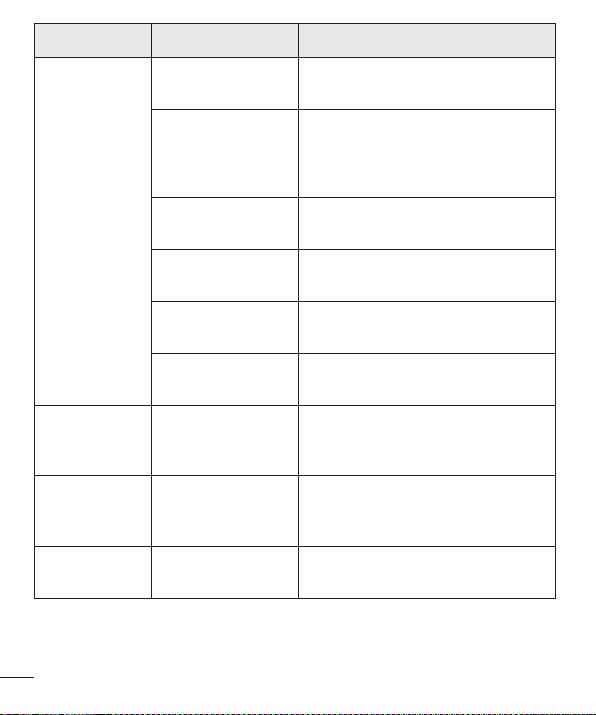
Mensagem Causas possíveis Possíveis medidas de correcção
Erro de
carregamento
Número não
permitido.
Impossível
receber/enviar
SMS e fotos
Os ficheiros
não abrem
A bateria não está
carregada.
A temperatura
exterior é
demasiado elevada
ou fria.
Problema de
contactos
Sem tensão
Carregador com
problemas
Carregador errado
A função de
marcação fixa está
activada.
Memória cheia
Formato de ficheiro
não suportado
Carregue a bateria.
Certifique-se de que o telefone está
a carregar a temperaturas normais.
Verifique o carregador e a sua
ligação ao telefone.
Ligue o carregador a uma tomada
diferente.
Substitua o carregador.
Utilize apenas acessórios originais
LG.
Verifique o menu Definições e
desactive a função.
Elimine algumas mensagens do
telefone.
Verifique os formatos de ficheiros
suportados.
94
Resolução de problemas

Mensagem Causas possíveis Possíveis medidas de correcção
Se utilizar qualquer fita ou estojo
O ecrã não
liga quando
recebo uma
chamada.
Sem som Modo de vibração
Problema no
sensor de
proximidade
de protecção, certifique-se de
que a área à volta do sensor de
proximidade não está coberta.
Certifique-se de que a área em
torno do sensor de proximidade
está limpa.
Verifique o estado de definição do
menu de som para se certificar
de que não se encontra no modo
de vibração ou no modo sem
interrupções.
A chamada é
terminada ou
o telefone fica
bloqueado
Resolução de problemas
Problema
intermitente do
software
Tente efectuar uma actualização do
software através do Website.
95

FAQ
Categoria Pergunta Resposta
Dispositivos
Bluetooth
Cópia de
segurança
de contactos
Sincronização
Sincronização
Início de
sessão do
Gmail
Conta
Google
E-mail
Que funções estão
disponíveis através de
Bluetooth?
Como posso
efectuar uma cópia
de segurança dos
contactos?
É possível configurar
uma sincronização
unidireccional com o
Gmail?
É possível sincronizar
todas as pastas de
e-mail?
Tenho de iniciar
sessão no Gmail
sempre que pretender
aceder ao Gmail?
É possível filtrar
e-mails?
O que acontece
se executar outra
aplicação enquanto
escrevo um e-mail?
Pode ligar um dispositivo de áudio
Bluetooth, como um auricular estéreo/
mono ou um kit para automóvel.
Pode sincronizar os dados dos
contactos entre o telemóvel e a sua
Conta Google.
Só está disponível sincronização
bidireccional.
A Caixa de entrada é sincronizada
automaticamente. Pode ver
outras pastas tocando em e
seleccionando Mostrar todas as
pastas para escolher uma pasta.
Uma vez iniciada a sessão no Gmail,
não será necessário iniciar sessão
novamente.
Não, o telefone não suporta a filtragem
de e-mails.
O seu e-mail é automaticamente
guardado como um rascunho.
96
FAQ

Categoria Pergunta Resposta
Existe um limite de
Toque
Hora das
mensagens
Navegação
Sincronização
Espera e
pausa
tamanho de ficheiro
para utilizar ficheiros
MP3 como toque?
O meu telefone não
apresenta a hora
de recepção das
mensagens recebidas
há mais de 24 h.
Como posso ver a
hora?
É possível instalar
outra aplicação de
navegação no meu
telefone?
É possível sincronizar
os meus contactos
a partir de todas as
minhas contas de
e-mail?
É possível guardar
um contacto com
Espera e Pausa nos
números?
Não existe limite de tamanho para os
ficheiros.
Abra a conversa e toque
continuamente na mensagem
pretendida. Em seguida, toque em
Detalhes.
Qualquer aplicação disponível na Play
Store™ e compatível com o hardware
pode ser instalada e utilizada.
Só podem ser sincronizados os
contactos do servidor Gmail e MS
Exchange (servidor de e-mail da
empresa).
Se transferir um contacto com
funções Espera e Pausa guardadas
no número, não poderá utilizar essas
funcionalidades. Tem de guardar todos
os números novamente.
Como guardar com Espera e Pausa:
1. Toque em
2. Marque o número e, em seguida,
toque em
3. Toque em Adicionar pausa de 2
segundos ou Adicionar espera.
> .
.
FAQ
97

Categoria Pergunta Resposta
Pode definir o telefone para exigir
que um Padrão de desbloqueio seja
introduzido para se poder aceder ou
utilizar o telefone.
1. A partir do Ecrã inicial, toque
continuamente em
2.
Toque em Configurações do sistema
> separador Ecrã > Bloqueio de ecrã.
3. Toque Seleccione o bloqueio de
ecrã > Padrão. Quando efectua
esta operação pela primeira vez, é
apresentada uma breve explicação
sobre como criar um padrão de
desbloqueio.
4. Configure o seu padrão,
desenhando-o e depois
desenhando-o uma segunda vez
para confirmação.
Precauções a ter ao utilizar o padrão
de bloqueio.
É muito importante que se lembre do
padrão de desbloqueio que definiu.
Não poderá aceder ao seu telefone
se utilizar um padrão incorrecto cinco
vezes. Tem cinco oportunidades
para introduzir o seu padrão de
desbloqueio, PIN ou palavra-passe. Se
tiver esgotado as cinco oportunidades,
pode tentar novamente passados 30
segundos. (Ou, se predefinir um PIN de
segurança, pode utilizar o código PIN
de segurança para o padrão.)
Segurança
Padrão de
desbloqueio
Quais são as funções
de segurança do
telefone?
Como posso
criar o padrão de
desbloqueio?
.
98
FAQ

Categoria Pergunta Resposta
Se se esqueceu do seu padrão:
Se iniciou sessão na sua Conta
Google no telemóvel, mas introduziu
incorrectamente o padrão 5 vezes,
toque no botão Esqueci-me do
padrão. Em seguida ser-lhe-á pedido
que inicie sessão com a sua Conta
Google para desbloquear o telemóvel.
Se não tiver uma Conta Google criada
no telemóvel ou se se tiver esquecido
da mesma, contacte um Centro de
assistência LG.
Sim, irá receber uma notificação.
O telefone tem capacidades
multilingues.
Para alterar o idioma:
1. No Ecrã inicial, toque continuamente
em
e depois em Configurações
do sistema.
2. Toque no separador Geral > Idioma
e entrada > Idioma.
3. Toque no idioma pretendido.
A configuração de acesso a uma
VPN varia para cada empresa. Para
configurar o acesso a uma VPN no
seu telefone, deve obter os detalhes
através do administrador da rede da
sua empresa.
Padrão de
desbloqueio
Memória
Suporte de
idioma
VPN (Rede
privada
virtual)
O que devo fazer
se me esquecer
do meu padrão de
desbloqueio?
Saberei quando a
minha memória está
cheia?
É possível alterar
o idioma do meu
telefone?
Como posso
configurar uma VPN?
FAQ
99
